▼
Scroll to page 2
of
65
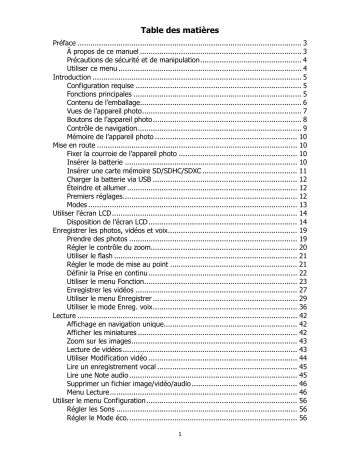
Table des matières Préface ........................................................................................................ 3 À propos de ce manuel ........................................................................... 3 Précautions de sécurité et de manipulation............................................... 4 Utiliser ce menu ..................................................................................... 4 Introduction ................................................................................................. 5 Configuration requise ............................................................................. 5 Fonctions principales .............................................................................. 5 Contenu de l’emballage........................................................................... 6 Vues de l’appareil photo.......................................................................... 7 Boutons de l’appareil photo ..................................................................... 8 Contrôle de navigation............................................................................ 9 Mémoire de l’appareil photo .................................................................. 10 Mise en route ............................................................................................. 10 Fixer la courroie de l’appareil photo ....................................................... 10 Insérer la batterie ................................................................................ 10 Insérer une carte mémoire SD/SDHC/SDXC ............................................ 11 Charger la batterie via USB ................................................................... 12 Éteindre et allumer ............................................................................... 12 Premiers réglages................................................................................. 12 Modes ................................................................................................. 13 Utiliser l’écran LCD ...................................................................................... 14 Disposition de l’écran LCD ..................................................................... 14 Enregistrer les photos, vidéos et voix............................................................ 19 Prendre des photos .............................................................................. 19 Régler le contrôle du zoom.................................................................... 20 Utiliser le flash ..................................................................................... 21 Régler le mode de mise au point ........................................................... 21 Définir la Prise en continu ..................................................................... 22 Utiliser le menu Fonction....................................................................... 23 Enregistrer les vidéos ........................................................................... 27 Utiliser le menu Enregistrer ................................................................... 29 Utiliser le mode Enreg. voix................................................................... 36 Lecture ...................................................................................................... 42 Affichage en navigation unique.............................................................. 42 Afficher les miniatures .......................................................................... 42 Zoom sur les images............................................................................. 43 Lecture de vidéos ................................................................................. 43 Utiliser Modification vidéo ..................................................................... 44 Lire un enregistrement vocal ................................................................. 45 Lire une Note audio .............................................................................. 45 Supprimer un fichier image/vidéo/audio ................................................. 46 Menu Lecture....................................................................................... 46 Utiliser le menu Configuration ...................................................................... 56 Régler les Sons .................................................................................... 56 Régler le Mode éco............................................................................... 56 1 Régler Enregistrer LCD.......................................................................... 57 Régler la Date/heure ............................................................................ 57 Régler la Langue .................................................................................. 57 Réglage du Mode d’affichage ................................................................ 57 Régler Fichier n° .................................................................................. 58 Régler Sortie TV ................................................................................... 58 Régler la Luminosité de l’écran .............................................................. 58 Régler Kit de Mémoire .......................................................................... 59 Réinit. tout .......................................................................................... 59 Effectuer les connexions .............................................................................. 60 Connecter l’appareil photo à un téléviseur .............................................. 60 Connecter l’appareil photo à un PC ........................................................ 60 Connecter l’appareil photo à une imprimante .......................................... 61 Régler le menu Mode Impression........................................................... 62 Annexe ...................................................................................................... 63 À propos des noms de dossier et de fichier............................................. 63 Dépannage................................................................................................. 63 Spécifications ............................................................................................. 64 2 Préface À propos de ce manuel • Le contenu de ce manuel et le Guide de référence de base fourni peuvent être modifiées sans préavis. • Notez que les exemples d’écrans et les illustrations du produit figurant dans ce Guide d’utilisation peuvent différer quelque peu des écrans et la configuration réelle de l’appareil photo. Copyright Ce manuel contient des informations exclusives protégées par copyright. Tous droits réservés. Aucune partie de ce manuel ne peut être reproduite par tout moyen, mécanique, électronique ou autre moyen, sous quelque forme, sans l’autorisation écrite préalable du fabricant. © Copyright 2012 Conformité FCC (Federal Communications Commission) Cet appareil a été testé et reconnu conforme aux normes applicables au matériel informatique de Classe B, en vertu de l’article 15 des Réglementations de la FCC. Ces normes visent à fournir aux installations résidantes une protection raisonnable contre les interférences. Cet appareil génère, utilise et peut diffuser des signaux radioélectriques. En outre, s’il n’est pas installé et employé conformément aux instructions, il peut provoquer des interférences nuisibles aux communications radio. Quoi qu’il en soit, on ne peut pas garantir que des interférences ne se produiront pas dans certaines installations. Si l’appareil est à l’origine de nuisances vis-à-vis de la réception de la radio ou de la télévision, ce qui peut être déterminé en l’allumant puis en l’éteignant, il est recommandé à l’utilisateur de prendre l’une des mesures suivantes pour tenter de remédier à ces interférences : • Réorientez ou changez l’antenne réceptrice de place. • Éloignez l’appareil du récepteur. • Branchez l’appareil à une prise appartenant à un circuit différent de celui du récepteur. • Consultez le fournisseur ou un technicien radiotélévision expérimenté. Avertissement : Un cordon d’alimentation blindé est nécessaire pour respecter les limites d’émission FCC et pour empêcher les interférences avec la réception de la radio et de la télévision. Utilisez uniquement un câble blindé pour connecter les appareils E/S à cet équipement. Tout changement ou modification non expressément approuvé par le fabricant peut annuler votre garantie et contrat de service. Déclaration de conformité Cet appareil est conforme à l’article 15 des Réglementations de la FCC. L’utilisation est subordonnée aux conditions suivantes : • Cet appareil ne doit pas provoquer d’interférences nuisibles. • Cet appareil doit accepter toute interférence reçue, y compris des interférences qui peuvent provoquer un fonctionnement non désiré. Reconnaissance des marques Windows 2000/XP/Vista/Win7 sont soit des marques déposées de Microsoft Corporation aux États-Unis et/ou dans d’autres pays. Windows est un terme abrégé faisant référence au système d’exploitation Windows de Microsoft. Tous les autres noms de société ou produit sont des marques commerciales ou des marques déposées de leurs sociétés respectives. 3 Précautions de sécurité et de manipulation Informations sur l’appareil photo • • • • • • • • • • • Ne démontez pas et ne tentez pas de réparer l’appareil photo par vous-même. N’exposez pas l’appareil photo à l’humidité ou des températures extrêmes. Laissez l’appareil photo se réchauffer lorsque vous le déplacez de températures froides à chaudes. Ne touchez pas l’objectif de l’appareil photo. N’exposez pas l’objectif de l’appareil photo à la lumière directe du soleil pendant des périodes prolongées. N’utilisez pas de produits chimiques abrasifs, de solvants ou de détergents puissants pour nettoyer le produit. Essuyez le produit avec un chiffon doux légèrement humide. N’utilisez pas le flash ou la lumière de la diode à proximité des yeux d’une personne pour éviter de possibles blessures aux yeux. Pour vous empêcher de chuter ou d’avoir un accident de la circulation, veuillez ne pas utiliser l’appareil photo pendant que vous marchez ou conduisez un véhicule. Manipulez la courroie de l’appareil photo un soin, et ne placez jamais la courroie autour du cou d’un nourrisson ou d’un enfant. Enrouler la courroie autour du cou peut provoquer une suffocation. Ne soumettez pas l’écran LCD à un impact. Pour éviter le risque d’incendie ou d’électrocution, n’exposez pas cet appareil à la pluie ou à l’humidité. Informations de la batterie • Éteignez l’appareil photo avant d’installer ou retirer la batterie. • Utilisez uniquement les batteries fournies ou du type de batterie et de chargeur fournis avec votre appareil photo. Utiliser d’autres types de batterie ou de chargeur peut endommager l’appareil et annuler la garantie. • Lors de l’utilisation d’une batterie Lithium-ion dans ce produit, assurez-vous qu’elle est insérée correctement. Insérer la batterie à l’envers peut endommager le produit et éventuellement provoquer une explosion. • Lorsque l’appareil photo est utilisé pendant une longue période de temps, il est normal que le boîtier de l’appareil photo devienne chaud. • Téléchargez toutes les photos et retirez la batterie de l’appareil photo si vous allez stocker l’appareil photo pendant une longue période de temps. • Le type de batterie et le niveau de charge de la batterie peut causer le blocage de l’objectif. Assurez-vous d’utiliser le type correct de batterie et d’utiliser une batterie complètement chargée. • Il y a un risque d’explosion si la batterie est remplacée par un type incorrect. Mettez les batteries usagées au rebut en respect avec les instructions. • Veuillez garder les batteries hors de portée des enfants pour éviter qu’ils avalent les batteries, ce qui peut provoquer un empoisonnement. Utiliser ce menu Les symboles utilisés dans ce manuel sont expliqués ci-dessous : Ceci indique des informations utiles lorsque vous utilisez votre appareil photo. Ceci indique un message important qui devrait être lu avant d’utiliser la fonction. 4 Introduction Félicitations pour votre achat du nouvel appareil photo numérique. Cet appareil photo de pointe intelligent permet de capturer rapidement et facilement des images numériques de haute qualité. Configuration requise Afin de tirer le meilleur parti de votre appareil photo, votre ordinateur doit posséder la configuration suivante : Pour Windows : • Windows XP/Vista/Win7 • Processeur : Pentium D 3,0GHz ou plus • Mémoire : 1Go de RAM (2Go recommandé) • Espace de disque dur : 300Mo ou plus (10Go recommandé) • Écran d’affichage couleur 32 bits • Microsoft DirectX 9.0C • Port USB et lecteur de CD-ROM Pour Macintosh : • Power Mac G3 ou supérieur • Mac OS 10.3X ~ 10.6 <Stockage de masse> ou ultérieur • Mémoire : 1Go ou plus • Port USB et lecteur de CD-ROM Fonctions principales • • • • • • • • • • Résolution 16 mégapixels Zoom optique jusqu’à 5x et zoom numérique 5x Écran LCD couleur 2,7 pouces Mémoire flash interne 64 Mo avec carte SD/SDHC/SDXC externe optionnelle Prend en charge une carte SD jusqu’à 4 Go, une carte SDHC jusqu’à 32 Go et une carte SDXC jusqu’à 64 Go Interface à boutons conviviales Compatibilité DCF, DPOF, PictBridge Diaporama pour passer en revue les photos Sortie A/V pour afficher vos images, vidéos et audio sur votre téléviseur Port USB port pour transférer les images, vidéos et audio sur votre ordinateur 5 Contenu de l’emballage Veuillez vérifier le contenu de l’emballage de votre appareil photo. Il devrait contenir : Appareil photo numérique 1 batterie rechargeable Chargeur de batterie (en option) Dragonne Adaptateur USB (Le type de prise peut varier selon le pays ou la région) Câble USB Câble AV (en option) CD-Rom (en option) Guide de démarrage/ Manuel d’utilisation (en option) Étui de l’appareil photo (en option) 6 Vues de l’appareil photo Vue de face 1. 2. 3. 4. Flash Diode du retardateur Objectif Microphone Vue de dos 5. 6. 7. 8. 9. Écran LCD Témoin diode Bouton Vidéo Bouton Menu Bouton OK/contrôle de navigation à quadruple commande 10. Bouton Lecture 11. Bouton Fn/Supprimer Vue supérieure 12. 13. 14. 7 Molette de zoom Déclencheur Bouton d’alimentation Vue inférieure 15. 16. 17. Compartiment de la batterie/carte mémoire Haut-parleur Trou de vis du trépied 18. USB/sortie TV 19. Anneau de la courroie Vue gauche/droite Boutons de l’appareil photo Votre appareil photo est équipé de différents boutons pour une utilisation facile. Bouton Description Alimentation Appuyez le bouton Alimentation pour allumer/éteindre. Obturateur Appuyez pour capturer une image ou démarrer/arrêter l’enregistrement de clip audio. Molette de zoom En mode photo et vidéo, faites tourner la molette de zoom à gauche pour un zoom arrière, à droite pour un zoom avant. En mode Lecture, faites tourner pour un zoom avant pour agrandir l’image ou un zoom arrière pour accéder aux miniatures 9 images/calendrier. Menu Appuyez pour accéder ou quitter le menu/sous-menu. Fn/Supprimer En mode photo et vidéo, appuyez pour accéder au menu de fonction. En mode lecture, appuyez pour supprimer une image et un clip vidéo ou audio. Lecture Appuyez pour activer le mode Lecture ou retourner au mode Enregistrement. Vidéo Appuyez pour démarrer/arrêter l’enregistrement vidéo. 8 Contrôle de navigation Le contrôle de navigation à quadruple commande et le bouton OK permettent d’accéder aux différents menus disponibles dans le menu OSD (affiché à l’écran). Vous pouvez configurer un large éventail de réglages afin d’assurer le maximum de résultats de vos images et vos vidéos. Les fonctions de ces boutons sont les suivantes : No. Description 1 VERROU AE/AF 2 Bouton Macro 3 Bouton Flash 4 Bouton de prise en continu 5 Bouton OK Bouton Description 1. VERROU AE/AF/Haut 2. 3. 1. 2. Macro/Gauche 3. 4. 1. Flash/Bas 2. 1. Prise en continu/ Droite OK 2. 3. 4. 1. 2. Pour verrouiller AE/AF, appuyez et maintenez le bouton VERROU AE/AF/Haut pendant 1 seconde, ou appuyez le déclencheur à moitié, puis appuyez le bouton VERROU AE/AF/Haut en mode Photo. Pour déverrouiller AE/AF par une des manières suivantes : • Appuyez le bouton VERROU AE/AF/Haut • Faites tourner le contrôle du zoom • Appuyez le bouton MENU/Fn/Lecture/Vidéo/Alimentation pour lancer une autre fonction En Menu, appuyez pour naviguer dans le menu et les sélections du menu. En mode Photo, appuyez pour défiler dans les options de macro. (Mise au point auto, Super Macro, M. au point panorama, Infin, M. au point manuelle) En mode lecture, appuyez pour afficher l’image ou le clip vidéo ou audio précédent. En mode Lecture vidéo, appuyez pour un retour de la lecture vidéo. En Menu, appuyez pour quitter un sous-menu ou pour naviguer dans les sélections du menu. En mode Photo, appuyez pour défiler dans les options du mode flash. (Flash auto, Réduct. yeux rouges, Flash On, Sync Lente et Flash Off) En Menu, appuyez pour naviguer dans le menu et les sélections du menu. Appuyez pour défiler dans les options de Prise en continu. (Arrêt, Rafale, Rafale rapide et Plage expo.) En mode lecture, appuyez pour afficher l’image ou le clip vidéo ou audio suivant. En mode Lecture vidéo, appuyez pour avancer dans la lecture vidéo. En Menu, appuyez pour accéder au sous-menu ou pour naviguer dans les sélections du menu. Confirme une sélection lors de l’utilisation des menus OSD. En mode Lecture Vidéo/Audio, appuyez pour commencer la lecture vidéo ou audio. 9 Mémoire de l’appareil photo Mémoire interne Votre appareil photo est équipé de 64 Mo de mémoire interne. Vous pouvez stocker des fichiers jusqu’à 37 Mo. S’il n’y a pas de carte mémoire insérée dans l’emplacement de la carte mémoire, toutes les images et les clips vidéo et audio enregistrés sont automatiquement stockés dans la mémoire interne. Stockage externe Votre appareil photo prend en charge les cartes SD jusqu’à une taille de 4 Go. Il prend aussi en charge les cartes SDHC d’une capacité maximale de 32 Go. Puis prend aussi en charge les cartes SDXC d’une capacité maximale de 64 GB. Si une carte mémoire est insérée dans l’emplacement de la carte mémoire, l’appareil photo enregistre automatiquement toutes les images et les clips vidéo et audio dans la carte de stockage externe. L’icône indique que l’appareil photo utilise la carte SD. Toutes les cartes ne sont pas compatibles avec votre appareil photo. Lors de l’achat d’une carte, veuillez vérifier les spécifications de la carte et prenez l’appareil photo avec vous. Mise en route Fixer la courroie de l’appareil photo Insérer la batterie Suivez ces instructions pour insérer la batterie rechargeable dans le compartiment de la batterie/carte mémoire. Veuillez lire « Informations de la batterie » à la page 4 avant d’insérer/retirer les batteries. 1. Vérifiez que l’appareil photo est éteint avant d’insérer la batterie. 2. Déverrouillez et ouvrez le compartiment de la batterie/carte mémoire dessous l’appareil photo. 10 3. Insérez la batterie dans le compartiment avec la borne dirigée vers l’intérieur de l’appareil photo et l’orientation correcte comme illustré. 4. Fermez et verrouillez le compartiment des piles/carte mémoire. Insérer une carte mémoire SD/SDHC/SDXC Augmentez le stockage de votre appareil photo en utilisant une carte mémoire SD, SDHC ou SDXC. 1. Déverrouillez et ouvrez le compartiment de la batterie/carte mémoire dessous l’appareil photo. 2. Insérez la carte SD/SDHC/SDXC dans l’emplacement de la carte mémoire avec la partie métallique dirigée vers l’arrière de l’appareil photo. 3. Poussez la carte SD/SDHC/SDXC dans l’emplacement de la carte mémoire jusqu’à ce qu’elle s’enclenche en place. 4. Fermez et verrouillez le compartiment de la batterie/carte mémoire. Pour retirer la carte SD/SDHC/SDXC 1. Déverrouillez et ouvrez le compartiment de la batterie/carte mémoire. 2. Poussez doucement la carte jusqu’à ce qu’elle s’éjecte. 3. Retirez doucement la carte. Windows 2000/XP ne prennent pas en charge la carte SDXC (format exFAT). Mais dans Windows XP (Service Pack 2 ou 3), vous pouvez télécharger la mise à jour exFAT pour prendre en charge la carte SDXC. 11 Charger la batterie via USB Une autre manière de charger la batterie est d'utiliser le câble USB pour connecter l'appareil photo avec un PC ou un adaptateur USB. 1. Connectez l'appareil photo avec le câble USB comme indiqué. 2. Branchez l’autre extrémité avec l’adaptateur USB et branchez-le dans une prise secteur ou le port USB du PC directement pour charger. • Lorsque la batterie se charge, le témoin diode clignote. • Lorsque la batterie est entièrement chargée, le témoin diode s’éteint. • Lorsque la batterie est inhabituellement chargée, le témoin diode clignote rapidement. • Quand l’appareil photo se charge sans la batterie à l’intérieur, le témoin diode s’éteint. • Il est recommandé de ne pas utiliser l’appareil photo lors de la charge. Le temps de charge réel dépend de la capacité de la batterie et des conditions de charge. • Vous pouvez également charger la batterie avec l’adaptateur Apple. Sa puissance de sortie répond à la norme 5V/500mA. Éteindre et allumer Il y a deux manières d’allumer l’appareil photo : • Appuyez le bouton d’alimentation, l’image de démarrage s’affiche alors brièvement et le son de démarrage et émit s’il est activé. L’objectif sort et l’appareil photo est allumé en mode Enregistrement. • Appuyez le bouton Lecture, puis l’appareil photo est allumé en mode Lecture. L’objectif ne sort pas. Pour allumer l’appareil photo, appuyez le bouton d’alimentation. Premiers réglages Lorsque vous allumez votre appareil photo pour la première, il vous sera demandé de faire les premiers réglages de votre appareil photo. Le réglage du menu de la langue est le premier. Spécifiez la langue d’affichage des menus et des messages à afficher sur l’écran LCD. Réglage de la Langue , , ou pour vous déplacer dans la sélection. 1. Appuyez 2. Sélectionnez une langue, puis appuyez OK pour appliquer. Régler la date et l’heure ou pour vous déplacer dans la sélection. 1. Appuyez ou pour changer la valeur de la date et l’heure. 2. Appuyez les touches 3. Appuyez OK pour appliquer. pour fermer le menu. 4. Si nécessaire, appuyez Vous êtes maintenant prêt à commencer à prendre des photos et des vidéos. Maintenez les touches ou appuyées pour changer les valeurs continuellement. 12 Modes Votre appareil photo a 3 modes : Mode Enregistrement C’est le mode par défaut à chaque fois vous allumez l’appareil photo. Vous êtes pouvez prendre des photos et enregistrer des clips audio dans ce mode. Mode Lecture Appuyez le bouton Lecture après que l’appareil photo est allumé pour afficher et modifier les photos capturées ou lire les clips vidéo et audio. L’enregistrement de notes audio jointes aux images est disponible dans ce mode. Mode Vidéo Appuyez sur le bouton Vidéo vidéo dans ce mode. après que l’appareil photo démarre/arrête l’enregistrement 13 Utiliser l’écran LCD L’écran LCD affiche toutes les informations importantes concernant les réglages de l’appareil photo ainsi que l’image visuelle de votre photo ou vidéo. L’affichage sur l’écran LCD est appelé affichage à l’écran ou OSD. Disposition de l’écran LCD Disposition de l’écran en mode Photo No. Élément 1 2 3 4 5 6 7 8 9 Mode Enregistrement Flash Retardateur/Rafale Indicateur de zoom Vues restantes Batterie Média de stockage Vent Cut Taille vidéo 10 Avertissement de tremblement 11 12 13 14 15 16 17 18 19 20 21 22 23 24 25 26 27 Horodateur Stabilisateur Histogramme ISO Zone de mise au point Vitesse d’obturation Valeur d’ouverture Netteté Saturation Contraste Exposition Mise au point Suivi du visage Bal. blancs Mesure lum. Qualité Taille des photos Description Indique le mode actuel. Indique les réglages du flash. Indique les réglages du mode entraînement. Affiche le zoom. Indique le nombre restant de prises de vue disponibles. Indique le niveau de la batterie. Indique le média de stockage actuellement utilisé. Réduit le bruit du vent pendant l’enregistrement vidéo. Indique la taille vidéo. Indique que la lumière n’est pas suffisante et que l’appareil photo tremble, ce qui peut provoquer une image capturée floue. Si l’avertissement de tremblement apparaît, vous pouvez toujours capturer des images. Toutefois, l’activation du stabilisateur, le flash ou l’utilisation d’un trépied est recommandé, ces méthodes stabiliseront l’appareil photo. Indique que l’horodateur est activé. Indique que la fonction du stabilisateur est activée. Affichage graphique de la luminosité. Affiche les réglages ISO. Indique la zone de mise au point. Affiche les réglages de vitesse d’obturation. Affiche les réglages d’ouverture. Affiche les réglages de netteté. Affiche les réglages de saturation. Affiche les réglages de contraste. Affiche les réglages d’exposition. Indique que le mode mise au point est activé. Indique que le suivi du visage est activé. Affiche les réglages de l’équilibre des blancs. Affiche les réglages de mesure. Affiche les réglages de qualité. Affiche les réglages de taille de photo. 14 Disposition de l’écran en mode Vidéo Disposition en enregistrement No. Élément Description 1 Indicateur de touche Affiche les commandes sur le contrôle de navigation à quadruple commande. 2 Durée enregistrée Affiche la durée enregistrée. 3 État d’enregistrement Affiche l’état d’enregistrement. 15 Disposition de l’écran en mode Lecture L’affichage du mode Lecture varie selon le type d’image qui est affiché. Affichage de photos en mode Lecture : No. Élément Description 1 Mode Lecture Indique le mode Lecture. 2 Protéger Indique que le fichier est protégé. 3 Note audio Indique qu’une note audio est jointe. 4 Bouton d’intro 5 Nb fichiers/nb total 6 Batterie Indique le niveau de la batterie. 7 Média de stockage Indique la mémoire de stockage utilisée. 8 Informations d’enregistrement Affiche les informations d’enregistrement du fichier. 9 DPOF Indique que le fichier est marqué pour l’impression. 10 Taille d’image Affiche les réglages de taille d’image. Indique le bouton à appuyer sur l’appareil photo pour lire un fichier vidéo ou audio. Indique le nombre de fichiers sur le nombre total de fichiers dans la carte de stockage. 16 Mode Lecture des vidéos : No. Élément Description 1 Mode Lecture Indique le mode Lecture. 2 Protéger Indique que le fichier est protégé. 3 Clip vidéo Indique que le fichier est une vidéo. 4 Bouton d’intro 5 Nb fichiers/nb total 6 Batterie Indique le niveau de la batterie. 7 Média de stockage Indique la mémoire de stockage utilisée. 8 Date et heure d’enregistrement Affiche la date et l’heure du clip vidéo. 9 Taille de vidéo Indique la taille du clip vidéo. 10 Volume Indique le volume pendant la lecture. 11 Longueur de vidéo Affiche la durée totale du clip vidéo. 12 Durée lue Indique la durée lue de la vidéo. 13 État de lecture Affiche l’état de lecture. Indique le bouton à appuyer sur l’appareil photo pour lire un fichier vidéo ou audio. Indique le nombre de fichiers sur le nombre total de fichiers dans la carte de stockage. 17 Mode Lecture des clips audio : No. Élément Description 1 Mode Lecture Indique le mode Lecture. 2 Protéger Indique que le fichier est protégé. 3 Bouton d’intro Indique le bouton à appuyer sur l’appareil photo pour lire un fichier vidéo ou audio. 4 Nb fichiers/nb total Indique le nombre de fichiers sur le nombre total de fichiers dans la carte de stockage. 5 Batterie Indique le niveau de la batterie. 6 Média de stockage Indique la mémoire de stockage utilisée. 7 Informations d’enregistrement Affiche les informations d’enregistrement du fichier. 8 Volume Indique les réglages du volume. 9 Durée audio Affiche la durée totale du clip audio. 10 Durée lue Indique la durée lue. 11 État de lecture Affiche l’état de lecture. 18 Enregistrer les photos, vidéos et voix Prendre des photos Maintenant que vous vous êtes familiarisé avec votre appareil photo, vous êtes prêt à prendre vos photos. Prendre des photos avec l’appareil photo est très simple. 1. Allumez l’appareil photo en appuyant le bouton d’alimentation. 2. Cadrez le sujet en utilisant le cadre de mise au point sur l’écran LCD. Voir l’illustration à droite. 3. Appuyer le déclencheur à mi-course met au point automatiquement et règle l’exposition, et appuyer le déclencheur complètement capture les images. apparaît, Lorsque l’icône d’avertissement de tremblement tenez l’appareil photo fermement, avec vos bras à vos côtés ou utilisez un trépied pour stabiliser l’appareil photo pour éviter les images floues. 19 Régler le contrôle du zoom L’utilisation d’une combinaison du zoom optique de 5 fois et du zoom numérique de 5 fois permet une photographie au zoom avec un agrandissement maximal de 25 fois. Bien que le zoom numérique ait une fonctionnalité utile, plus l’image est agrandie (zoomée), plus l’image apparaît pixélisée (comporte plus de grain). Veuillez consulter « Utiliser le Zoom num. » à la page 40 pour apprendre à configurer le zoom numérique. Pour ajuster le zoom optique : 1. Faites tourner la molette de zoom pour le zoom avant ou arrière dans une image. 2. L’indicateur de zoom est affiché sur l’écran LCD. Molette de zoom 1. Faites tourner la molette dans le sens horaire (à droite) 2. pour un zoom avant. Faites tourner la molette dans le sens antihoraire (à gauche) pour un zoom arrière. Pour ajuster le zoom numérique : 1. 2. 3. Activez le zoom numérique. Voir « Utiliser le Zoom num. » à la page 40. Faites tourner la molette de zoom dans le sens horaire/antihoraire pour un zoom avant/arrière optique au maximum jusqu’à l’arrêt. Relâchez la molette de zoom. Zoom optique 1x à 5x Zoom numérique 1x à 5x Le zoom numérique n’est pas activé lors de l’enregistrement des vidéos 20 Utiliser le flash Lorsque vous prenez des photos dans des conditions d’éclairage difficiles, utilisez le bouton Flash/Bas pour obtenir une exposition correcte. Cette fonction ne peut être activée dans l’enregistrement des vidéos ou la prise en rafale. Pour activer le flash : • Appuyez le bouton Flash/Bas sur votre appareil photo plusieurs fois jusqu’à l’affichage de votre mode de flash souhaité sur l’écran LCD. Bouton Flash/Bas Votre appareil photo est équipé de cinq modes de flash : Flash auto. Le flash se déclenche automatiquement à chaque fois qu’un éclairage supplémentaire est nécessaire. Réduct. yeux rouges. Le flash se déclenche deux fois pour réduire l’effet des yeux rouges. Flash On. Le flash se déclenche à chaque fois que vous appuyez le déclencheur quelles que soient les conditions d’éclairage. Sync Lente. Le flash se déclenche avec une vitesse d’obturation lente. Flash Off. Le flash est désactivé. • La fonction Flash n’est disponible que pour la prise de photos mais n’est pas disponible en modes Rafale et Plage expo. • Ne chargez pas le flash lorsque vous tournez la molette de zoom. Chargez le flash après avoir relâché la molette de zoom si nécessaire. Régler le mode de mise au point Cette fonction permet de définir le type de mise au point lors de l’enregistrement d’une photo ou d’un clip vidéo. Pour régler le mode de mise au point • Appuyez le bouton Macro/Gauche plusieurs fois jusqu’à ce que l’icône de mode de mise au point souhaité soit affiché dans le coin inférieur gauche de l’écran LCD. Bouton Macro/Gauche Votre appareil photo a cinq modes de mise au point : Mise au point auto. Avec la mise au point auto, l’appareil photo mettra au point sur le sujet automatiquement. Super Macro. Ce mode est conçu pour la photographie rapprochée. Lorsque Super Macro est défini, la mise au point ne peut pas être ajustée tant que Super Macro n’est pas annulé. M. au point panorama. La mise au point de ce mode est à la profondeur de champ (PDC) maximum, pas conçue pour la photographie rapprochée. Infini. Quand Infini est défini, l’appareil photo se met au point sur les objets distants. M. au point manuelle. Avec la mise au point manuelle, vous pouvez ajuster la distance focale de 30cm à 100cm en appuyant le bouton Haut/Bas. Appuyez le bouton OK pour verrouiller la mise au point et quitter l’écran d’ajustement. 21 Définir la Prise en continu Cette fonction permet de définir le mode de prise en continu. Elle est disponible seulement pour la prise des photos. Appuyez le bouton Droit de lancer les options du menu Prise de vue en continu, puis appuyez le bouton Gauche/Droite pour sélectionner l’option désirée. Icône Élément Arrêt Rafale Rafale rapide Plage expo. Description Désactivez la fonction de prise en continu. Appuyez entièrement et maintenez le déclencheur pour prendre en continu jusqu’à ce vous relâchiez le déclencheur ou que la carte mémoire soit pleine. Appuyez entièrement et maintenez le déclencheur pour prendre en continu en 7 ips. La prise se terminera lorsque le déclencheur est relâché ou le nombre maximum de photos est atteint (10 photos). Appuyez entièrement le déclencheur pour prendre 3 photos en continue avec 1/3 EV dans l’ordre de compensation suivant : exposition standard, sous-exposition et surexposition. 22 Utiliser le menu Fonction Appuyer le bouton Fn/Supprimer en mode Enregistrement (Enregistrement de la voix excepté) fera apparaître le menu Fonction avec les fonctions les plus communes pour les photos et vidéos. Appuyez le bouton Fn/Supprimer de votre appareil photo pour lancer le menu Fonction. Appuyez à nouveau sur le bouton Fn/Supprimer pour fermer le menu. Options du menu • La barre de menus affiche l’état actuel des réglages de votre appareil photo. Seules les fonctions disponibles pour les réglages sont affichées sous forme d’icône dans la barre de menus. • Les options disponibles pour chaque élément sur la barre de menus sont affichées dans les options du menu. ou pour vous • Utilisez la touche déplacer dans les sélections du menu, puis appuyez le bouton OK pour enregistrer et appliquer les modifications. • Appuyez le bouton Menu ou le bouton Fn/Supprimer pour annuler la sélection et fermer le menu Fonction. Barre de menus Mon mode 1. La fonction Mon mode affiche les 5 modes les plus récents utilisés dans l’ordre. Lorsque vous vous déplacez dans les différents modes dans les options du menu, les éléments sur la barre de menus changent de manière synchrone aux réglages disponibles correspondants. 2. Le mode Auto est fixé sur la première des options du Menu. Format La fonction Format est utilisée pour régler le rapport largeur/hauteur d’une image. Affichez le nombre restant de prises de vue disponibles dans le texte d’aide de manière synchrone tout en sélectionnant différentes options. 23 Taille des photos La fonction Taille des photos est utilisée pour régler la résolution avant de capturer l’image. Changer la Taille des photos affecte le nombre d’images pouvant être stockées dans la carte mémoire. Plus la résolution est élevée, plus important est l’espace mémoire nécessaire. Le tableau ci-dessous indique les valeurs de Taille des photos pour les photos quand Format 4:3 est sélectionné. Icône Taille de pixel Suggestion de taille d’impression 4608 x 3456 Taille A2 3264 x 2448 Taille A3 2560 x 1920 Taille A4 2048 x 1536 Taille A5 640 x 480 E-mail Le tableau ci-dessous indique les valeurs de Taille des photos pour les photos quand Format 3:2 est sélectionné. Icône Taille de pixel Suggestion de taille d’impression 4608 x 3072 8" x 12" 3264 x 2176 6" x 9" 2560 x 1696 5" x 7" 2048 x 1360 4" x 6" 640 x 424 E-mail Le tableau ci-dessous indique les valeurs de Taille des photos pour les photos quand Format 16:9 est sélectionné. Icône Taille de pixel Suggestion de taille d’impression 4608 x 2592 HDTV 3264 x 1832 HDTV 2560 x 1440 HDTV 2048 x 1152 HDTV 640 x 360 E-mail Le tableau ci-dessous indique les valeurs de Taille des photos pour les photos quand Format 1:1 est sélectionné. Icône Taille de pixel Suggestion de taille d’impression 4000 x 4000 Composition carrée 2832 x 2832 Composition carrée 2240 x 2240 Composition carrée 1728 x 1728 Composition carrée 480 x 480 E-mail 24 Comp. EV Vous pouvez capturer des images avec la scène globale rendue intentionnellement plus lumineuse ou plus sombre. Ces réglages sont utilisés quand une luminosité (exposition) convenable ne peut être obtenue autrement dans des circonstances où la différence de luminosité entre le sujet et l’arrière-plan (le contraste) est importante, ou quand le sujet que vous désirez capturer est très petit à l’intérieur de la scène. Disponible pour les photos seulement. • Pour ajuster les réglages EV, appuyez les touches ou pour augmenter/diminuer la valeur. Comme vous ajustez les réglages, l’écran LCD affiche de manière synchrone l’image en appliquant les réglages EV. Appuyez le bouton OK pour enregistrer et appliquer les modifications. Équilibre des blancs Ceci définit la capture avec équilibre des blancs sous différentes conditions d’éclairages et permet de capturer des photos approchant les conditions vues par l’œil humain. • En même que vous déplacez dans la sélection, vous pouvez voir l’aperçu sur l’écran LCD de manière synchrone. Icône Élément Description Equilibre auto des blancs L’appareil photo ajuste automatiquement Bal. blancs. Lum. jour Utilisé idéalement pour des conditions ensoleillées brillantes. Nuageux Utilisé idéalement pour des conditions nuageuses. Tungstène Utilisé idéalement pour des photos en intérieur avec éclairage tungstène ou halogène sans flash. Fluo. fort Utilisé idéalement pour des photos en intérieur avec des conditions d’éclairage fluorescent bleuâtre. Fluo. doux Utilisé idéalement pour des photos en intérieur avec des conditions d’éclairage fluorescent rougeâtre. Personnalisé Utilisé lorsque la source lumineuse ne peut pas être spécifiée. Appuyez le déclencheur pour que l’appareil photo ajuste automatiquement l’équilibre des blancs approprié en fonction de l’environnement. ISO Ceci définit la sensibilité pour capturer des images. Lorsque la sensibilité est accrue (et le nombre ISO est augmenté), la photographie deviendra possible même dans des lieux sombres, mais l’image apparaîtra plus pixélisée (avec de plus gros grains). • Utilisez un réglage ISO élevé en conditions de faible éclairage et un réglage ISO plus faible dans des conditions plus lumineuses. 25 Mesure lum. Ceci définit la méthode de mesure pour calculer l’exposition. Icône Élément Multi Centre Spot Description La zone entière de l’écran est mesurée et l’exposition est calculée. Fait la moyenne de la lumière mesurée dans l’image entière, mais donne un poids plus important au sujet au centre. Une très petite portion du centre de l’écran est mesurée, et l’exposition est calculée. Mode couleur La fonction Mode couleur applique des couleurs ou tons différents pour un effet plus artistique sur les photos ou vidéos. • En même que vous déplacez dans la sélection, l’aperçu sur l’écran LCD change de manière synchrone. Icône Élément Description Arrêt L’appareil photo enregistre normalement. Vif La caméra capture l’image avec plus de contraste et de saturation en mettant l’accent sur les couleurs franches. Sépia Les images sont capturées dans des tons sépia. Accent couleur (rouge) Accent couleur (vert) Accent couleur (bleu) Conserve le ton rouge tandis que le reste de la scène devient en noir et blanc. Noir/blanc Les images sont capturées en noir et blanc. Rouge Vert Bleu Conserve le ton vert tandis que le reste de la scène devient en noir et blanc. Conserve le ton bleu tandis que le reste de la scène devient en noir et blanc. L’image capturée devient rougeâtre. Utilisé idéalement pour enregistrer les images comme les fleurs et les voitures pour les rendre plus vives. L’image capturée devient verdâtre. Utilisé idéalement pour enregistrer les images comme les montagnes et les pelouses pour les rendre plus vives. L’image capturée devient bleuâtre. Utilisé idéalement pour enregistrer les images comme le ciel et l’océan pour les rendre plus vifs. 26 Effet artistique Cette fonction applique différents effets artistiques sur les photos ou vidéos. Lorsque vous sélectionnez les options en appuyant le bouton Gauche/Droite, l’aperçu résultant s’affiche sur l’écran LCD. Icône Élément Description Arrêt Désactivez la fonction d’effet artistique. Objectif fisheye Cette fonction capture les images avec des effets d’objectif fisheye. Effet miniature Rendez flou une photo pour faire ressembler la scène à une miniature. Il est recommandé de capturer d’un angle élevé pour simuler l’effet miniature. Peinture Cette fonction capture les images avec des effets de peinture. Croquis Cette fonction capture les images avec des effets de croquis. Enregistrer les vidéos Vous pouvez enregistrer des vidéos avec l’appareil photo, le temps d’enregistrement disponible dépendant de la capacité de la carte mémoire. Les vidéos peuvent être enregistrées jusqu’à ce que la capacité mémoire maximum ait été atteinte. Toutefois, la longueur d’une seule vidéo peut être limitée (la limitation dépend du modèle d’appareil photo). 1. Appuyez le bouton Vidéo pour commencer l’enregistrement. 2. Mettez votre appareil au point sur le sujet que vous voulez prendre. 3. Utilisez la molette de zoom pour le zoom avant et arrière dans une image. 4. Pour une pause de l’enregistrement, appuyez la touche . à 5. Pour continuer l’enregistrement, appuyez la touche nouveau. 6. Pour arrêter d’enregistrer, appuyez le bouton Vidéo. • Lorsque l’appareil photo arrête l’enregistrement en ayant atteint la capacité maximale (4 Go) pour une seule vidéo, appuyez simplement sur le bouton Vidéo à nouveau pour continuer à enregistrer. • L’appareil photo arrête automatiquement l’enregistrement quand la capacité mémoire est pleine. • Le zoom numérique n’est pas disponible lors de l’enregistrement d’une vidéo. • Le son ne peut pas être enregistré en utilisant les zooms (Faire tourner la molette de zoom.) • Le Mode éco n’est pas disponible en enregistrement de vidéo ou en pause d’enregistrement. 27 Fonction PIV L’écran vidéo peut être stocké comme photo en appuyant entièrement sur le déclencheur sans arrêter l’enregistrement vidéo. Une fois une image capturée, une icône et le nombre de prise seront conservés sur l’écran. Si le nombre maximum de prises de vue est atteint, l’icône et le nombre deviennent rouges, mais l’enregistrement vidéo continue toujours. La fonction PIV ne s’applique qu’à la taille vidéo : 720p30 et VGAp30. • Quand la taille vidéo est 720p (30ips), les photos capturées sont enregistrées en résolution 1280 x 720. • Quand la taille vidéo est VGA (30ips), les photos capturées sont enregistrées en résolution 640 x 480. Réglages de l’enregistrement des vidéos Appuyez le bouton Fn/Supprimer pour activer le menu de réglage de la vidéo avant d’enregistrer une vidéo. Taille vidéo La fonction Taille de vidéo apparaît uniquement en mode Vidéo. Utilisez cette fonction pour ajuster la résolution et la qualité des clips vidéo. Le tableau ci-dessous décrit les réglages disponibles de taille et de qualité d’image correspondante. Icône Élément Description 720p30 Pour regarder en HDTV.* VGAp30 Meilleure qualité vidéo. 720p30 (Peinture) Enregistrement vidéo avec effet de peinture.* • Les options avec « * » ne sont disponible que lorsqu’une carte SDHC classe4 ou classe6 est insérée. Les options sont grisées et le déplacement du curseur sur elles n’est pas permis si elles sont désactivées. • La fonction AF en continu sera fixée sur « Marche » et ne peut pas être changée si défini sur 720p30 (Peinture). • L’enregistrement sera automatiquement arrêté lorsque la durée d’enregistrement est supérieure à 29 minutes ou la taille du fichier est supérieure à 4 Go. Réglage du Vent Cut Cette fonction réduit le bruit du vent pendant l’enregistrement vidéo. 28 Utiliser le menu Enregistrer Si vous êtes en mode Photo, vous pouvez accéder au menu Enregistrer en appuyant simplement le bouton MENU sur votre appareil photo. Quand le menu est affiché, utilisez le contrôle de navigation à quadruple commande et le bouton OK pour vous déplacer dans les sélections de menu et appliquer vos réglages souhaités. Pour fermer le menu à tout moment, appuyez le bouton du menu à nouveau. Menu Enregistrer Le menu Enregistrer permet de changer les modes et la configuration et autres réglages de capture. Pour aller au menu Enregistrer : Allumez l’appareil photo en appuyant le bouton d’alimentation. pour lancer le menu Enregistrer. 1. Appuyez 2. Utilisez les touches ou pour vous déplacer dans le menu ou le bouton 3. Pour sélectionner un élément, appuyez OK. 4. Changez les réglages du sous-menu en utilisant le contrôle de navigation à quadruple commande. 5. Appuyez le bouton OK pour enregistrer et appliquer les réglages. Réglage du Mode de scène En sélectionnant simplement l’un des 30 modes suivants, vous pouvez capturer l’image ou enregistrer le son avec les réglages les plus appropriés. 1. Depuis le menu Enregistrer, appuyez pour sélectionner Mode de scène. 2. Utilisez les contrôles de navigation pour vous déplacer dans la sélection. 3. Appuyez le bouton OK pour enregistrer et activer le mode de scène sélectionné. Le tableau ci-dessous décrit les réglages disponibles du mode de scène. Icône Élément Description Auto La manière la plus simple de prendre des photos de base. Les réglages sont ajustés automatiquement. Programme L’appareil photo ajuste automatiquement les réglages de prise appropriés comme la vitesse d’obturation et les valeurs d’ouverture. Scène intel. L’appareil photo détecte les conditions de prise et passe automatiquement au mode d’enregistrement approprié. Portrait Concentrez-vous sur les portraits et adoucissez l’arrière-plan pour donner à l’image une impression de profondeur. Améliorez les tons naturels de la peau. Paysage Cette fonction est utilisée pour mettre en valeur les larges vues panoramiques. 29 Coucher de soleil Cette fonction augmente la teinte rouge pour enregistrer les images de coucher de soleil. Contre-jour Cette fonction est utilisée pour capturer l’image d’un objet en contre-jour en changeant la mesure. Enfants Cette fonction est utilisée pour capturer des photos d’enfants en mouvement. Scène de nuit Cette fonction est utilisée pour capturer des images avec un fond de paysage nocturne. Élégance Cette fonction est utilisée pour capturer des images avec des couleurs sursaturées, une exposition décalée ou du flou. Feu d’artifice Pour prendre les feux d’artifice en couleurs vives. Il est recommandé d’utiliser un trépied. Neige Cette fonction est utilisée pour les scènes de plage et de neige. Sports Cette fonction capture les photos à grande vitesse. Soirée Cette fonction est utilisée pour les mariages ou les fêtes en intérieur. Bougie Cette fonction est utilisée pour capturer les effets de la lumière chaude des bougies. Portrait de nuit Cette fonction est utilisée pour capturer des portraits avec un fond nocturne ou sombre. Peau douce Cette fonction améliore le teint de la peau, la peau du visage apparaît donc lisse. Eau coulante Cette fonction améliore les effets lisses comme l’eau ou la soie. Nourriture Cette fonction est utilisée pour capturer des images de nourriture. La saturation accrue dans ce mode rend l’image capturée plus attrayante. Bâtiment Cette fonction améliore les bords des images capturées. Texte Cette fonction améliore le contraste noir et blanc normalement utilisé lors de la capture des images de texte. Feuillage Cette fonction renforce la saturation des verts pour obtenir une couleur chaude sur le feuillage. Enchères Cette fonction combine jusqu’à 4 prises en une seule photo et fournit 4 modèles parmi lesquels sélectionner pour utiliser pour une enchère. Capturer sourire Cette fonction utilise le suivi des visages pour détecter automatiquement les visages à capturer. Lorsque les sourires sont détectés, elle capture continuellement l’image. 30 Détection clign. Pré-composition Portrait d’amour Autoportrait Cette fonction détecte si le sujet cligne un œil quand la photo est capturée et donne à l’utilisateur l’option de l’enregistrer ou non. Cette fonction capture une image temporairement comme référence. Appuyez le déclencheur entièrement après avoir rapporté le sujet au point de référence. Cette fonction utilise le suivi des visages pour détecter automatiquement les portraits à capturer sans l’aide d’une autre personne. Quand plus de deux visages sont détectés, la mise au point automatique est activée. L’appareil commence le compte à rebours et capture une photo dans deux secondes. Cette fonction règle le zoom en grand angle. Quand un visage est détecté, la mise au point automatique est activée et un bip d’avertissement est émis. Alors l’appareil commence le compte à rebours et capture une photo dans deux secondes. D-Lighting Cette fonction améliore l’ombre et met en valeur les détails d’une image. Enreg. voix Ce mode est utilisé pour enregistrer les clips audio. Après avoir sélectionné le mode d’enregistrement, le mode sélectionné, à l’exception d’Enreg. voix, sera ajouté au début dans Mon mode du menu Fonction. Dans les Options du menu, le mode Auto est fixe et les 5 autres éléments peuvent afficher les derniers modes utilisés. Voir « Utiliser le menu Fonction » à la page 23. 31 Utiliser Scène intelligente Cette fonctionnalité est très utile pour les utilisateurs débutants pour capturer de belles images, même sans connaissances de base de la photographie. Cadrez simplement le sujet avec l’aide du mode Scène intelligente, l’appareil photo reconnaît automatiquement 11 types de scènes - Portrait, Paysage, Coucher de soleil, Macro, Texte, Neige, Contre-jour, Portrait en contre-jour, Scène de nuit, Portrait de nuit et Feuillage - et sélectionne les réglages idéaux. Icône de Scène intelligente. Après que l’appareil photo détecte les conditions de prise, cette icône change pour afficher le mode de scène détecté. L’appareil photo a changé au mode Paysage automatiquement. Pour activer Scène intelligente : 1. Sélectionnez depuis le sous-menu mode d’enregistrement. 2. Faites la mise au point de l’appareil photo sur le sujet à capturer. 3. L’appareil photo détecte les conditions de prise et passe à un mode de scène approprié. 4. Appuyez le déclencheur à moitié pour mettre au point sur le sujet. Le cadre devient vert pour indiquer que la mise au point est faite. 5. Appuyez le déclencheur pour prendre la photo. Utiliser le mode Enfants Tactiquement, les enfants sont les plus difficiles à photographier. Ils ont tendance à être très animés et ce peut être un véritable défi de les rendre attentifs pendant plus d’une seconde ou deux. Pour capturer les instants importants de vos enfants, laissez simplement l’appareil photo en mode enfants. Le mode offre une plus grande vitesse d’obturation et met toujours au point sur le sujet en mouvement. Utiliser le mode Sports Lorsque vous avez besoin d’une série d’images de sport de mouvement, comme un swing de golf, ou vous essayez de capturer les images d’un colibri/papillon volant, n’oubliez pas de changer le mode de scène en mode sports. Ce mode offre une vitesse d’obturation en rafale (continuez à prendre les images aussi longtemps que le déclencheur est enfoncé) ce qui permet de capturer clairement une séquence qui sont des images se suivant. Le réglage par défaut du mode Sports est Arrêt, veuillez d’abord activer la fonction avant de capturer des photos. Assurez-vous d’avoir beaucoup de mémoire dans votre carte mémoire car vous en aurez besoin lorsque vous commencerez à prendre les photos. 32 Utiliser le mode Soirée Que le mode Soirée commence ! Il peut être difficile d’avoir tout le monde dans une soirée. Quand toute la bande est ensemble, prenez une photo de groupe ou de famille. Vous raterez moins de photos et aurez plus de temps pour apprécier la soirée. Utiliser le mode Peau douce Lorsque le mode peau douce est activé, cela rend les rides et les lignes moins visibles, tout en préservant la résolution des zones de l’image en dehors de la peau. L’appareil photo détecte la zone couleur de peau, comme le visage, et traite l’image pour rendre la peau plus lisse. Utiliser le mode Nourriture Comment partager vos expériences culinaires et les commentaires de widgets intéressants sur votre blog avec des images rapprochées ? Prenez simplement l’appareil photo et réglez sur le mode nourriture. Ce mode utilise une mise au point macro et un flash auto conçus pour la photographie rapprochée. La mise au point macro et le flash auto sont activés en utilisant le mode Nourriture. Utiliser le mode Feuillage Une image de nature, comme un jardin ou une scène de forêt, qui est pleine de couleurs vertes ternes est ennuyeuse. En mode feuillage, les verts, les bleus, sont brillamment améliorés pour faire vivre les photos de nature avec des couleurs lumineuses. Utiliser le mode Élégance Le mode Élégance applique les effets suivants sur la photo : 1. 2. 3. 4. Couleurs sursaturées Exposition décalée Flou Assombrissement sur les bords de la photo Original Élégance Quand vous activez le mode Élégance, vous pouvez sélectionner les réglages Élégance (Élégance 1, Élégance 2, Élégance 3, Élégance 4) dans le Mode couleur sous le menu Fonction. Les réglages Élégance prennent aussi en charge le Mode vidéo. 33 Utiliser le mode Enchères C’est difficile cela prend beaucoup de temps de combiner plusieurs images avec un logiciel. Sélectionnez le mode Enchères et choisissez un modèle, puis prenez quelques photos avec des angles de vue différents. L’appareil photo compose une image combinée à une plus faible résolution adaptée à l’affichage en ligne. 1. Sélectionnez le mode Enchères dans le menu du mode d’enregistrement. ou pour choisir un modèle. 2. Utilisez les touches 3. Appuyez le bouton OK pour commencer la prise. 4. Cadrez le sujet et appuyez le déclencheur pour prendre la première photo. 5. Appuyez le bouton OK pour continuer à la deuxième photo. 6. Ou appuyez le bouton Menu pour annuler le processus. 7. Répétez les étapes 4 à 6 jusqu’à ce que le modèle soit rempli d’images. 8. Appuyez le bouton OK pour enregistrer l’image composée. 9. Ou appuyez le bouton Menu pour annuler le processus. 10. 11. L’appareil photo enregistre l’image en mémoire. Utilisez le câble USB ou un lecteur de carte mémoire (voir « Connecter l’appareil photo à un PC » à la page 60) pour transférer l’image sur PC puis sur un site Web. Le mode Enchères fournit 4 types de modèle comme suit. L’image est définit en basse qualité et taille VGA (640x480) seulement. 34 Utiliser le mode Capturer sourire Face à l’appareil photo, en particulier les enfants, les sourires sont toujours brefs et difficiles à saisir en déclenchement manuel. Le mode Capturer sourire détecte chaque sourire tout le temps et effectue une mise au point automatique (AF) pour capturer une image sans appuyer sur le déclencheur. Suivez les instructions pour obtenir une image joyeuse avec le mode Capturer sourire : 1. Sélectionnez le mode Capturer sourire dans le menu du mode de scène. 2. Faites la mise au point de l’appareil photo sur le sujet à capturer. 3. Quand un sourire est détecté, le cadre de mise au point blanc devient vert et une photo est prise automatiquement. Utiliser le mode Pré-composition Vous demandez à quelqu’un de prendre les photos pour vous, mais les photos ne sont jamais comme vous voulez ? Pré-composition vous aide à obtenir l’arrière-plan que vous souhaitez, même si vous devez demander à quelqu’un d’autre d’enregistrer la photo pour vous. Essentiellement, Pré-composition est un processus en deux étapes. 1. Composez l’arrière-plan que vous désirez et appuyez le déclencheur (appui complet), ce qui donne 1/3 d’une image semi-transparente de l’arrière-plan qui reste sur l’écran LCD. Appuyez le bouton Menu pour annuler l’image semi-transparente temporaire. 2. Demandez à quelqu’un d’autre d’enregistrer une photo de vous devant votre arrière-plan pré-composé, lui demandant de composer l’image en utilisant le 1/3 d’image semi-transparente comme guide. 3. Déplacez-vous jusqu’à ce que le photographe confirme que vous êtes entièrement ou à moitié dans le cadre et à la bonne place. 4. Appuyez le déclencheur. L’appareil photo ne stocke que l’image produite cette étape. 35 Utiliser le Portrait d’amour Vous voulez prendre une bonne photo quand vous n’êtes que tous les deux ? Tout ce que vous devez faire est tenir l’appareil photo et sourire ensemble. Si plus de deux visages ont été reconnus, l’appareil photo effectue un compte à rebours de 2 secondes avec un bip d’avertissement, puis prend une photo sans appuyer sur le déclencheur. Utiliser l’Autoportrait Lorsque vous êtes celui qui prend votre photo, alors le mode autoportrait est nécessaire en plus du trépied. Avec l’aide de votre long bras, l’appareil photo commence le traç. visage en mode autoportrait. Si un visage a été reconnu, l’appareil photo effectue un compte à rebours de 2 secondes avec un bip d’avertissement, puis prend une photo sans appuyer sur le déclencheur. Conseils pour avoir une superbe apparence avec la photographie autoportrait : • Penchez-vous en direction de l’appareil photo afin de réduire le double menton. • Inclinez votre corps et pliez vos bras pour paraître plus mince. • Gardez vos épaules en arrière. Utiliser le mode D-Lighting Activez le mode D-Lighting pour préserver les détails dans les zones claires et sombres et créer des photos avec un contraste naturel. Utilisez pour les scènes à contraste élevé, par exemple, lorsque vous prenez des scènes extérieures très lumineuses par une porte/fenêtre, ou vous prenez des photos de sujets ombragés par une journée ensoleillée. Avec cette fonctionnalité, l’ajustement du contraste se fait dans l’appareil photo et ne nécessite pas de traitement ultérieur supplémentaire pour la majeure partie des images. Utiliser le mode Enreg. voix 1. Depuis le menu mode d’enregistrement, sélectionnez Enreg. voix. L’écran Enreg. voix est affiché sur l’écran LCD. 2. Appuyez le déclencheur pour commencer l’enregistrement. 3. Appuyez le déclencheur à nouveau pour arrêter l’enregistrement. 36 Régler le retardateur Votre appareil photo comporte un retardateur qui peut être défini dans la fonction Retardateur du menu Enregistrer. Le retardateur permet de prendre des photos après un délai prédéfini. Alors que la prise en rafale permet de prendre des photos en série. Cette fonction est disponible seulement pour l’enregistrement des photos. Le réglage du retardateur est automatiquement désactivé quand vous éteignez l’appareil photo. Pour régler le retardateur 1. Depuis le menu Enregistrer, sélectionnez Retardateur. ou pour vous déplacer dans la 2. Utilisez les touches sélection. 3. Appuyez le bouton OK pour enregistrer et appliquer les modifications. Le tableau ci-dessous décrit les réglages disponibles du retardateur. Icône Élément Description Arrêt Capture une image sans délai. 10 sec. Règle un délai de 10 secondes pour capturer l’image après l’appui du déclencheur. 2 sec. Règle un délai de 2 secondes pour capturer l’image après l’appui du déclencheur. Double Effectue le délai et capture deux fois : • Effectue un délai de 10 secondes, puis capture l’image. • Effectue un autre délai de 2 secondes, puis capture l’image à nouveau. Régler la Zone AF AF est l’acronyme anglais de mise au point automatique. Cette fonction détermine la zone sur laquelle l’appareil photo se met au point. Pour régler la Zone AF 1. Depuis le menu Enregistrer, sélectionnez Zone AF. ou pour vous déplacer dans la 2. Utilisez les touches sélection. 3. Appuyez le bouton OK pour enregistrer et appliquer les modifications. Le tableau ci-dessous décrit les réglages disponibles de la Zone AF. Icône Élément Priorité visage Large Description L’appareil photo détecte automatiquement les visages. Jusqu’à 10 visages peuvent être détectés en même temps. L’appareil photo sélectionne automatiquement la zone de mise au point dans le cadre large. Centre La zone de mise au point est fixée au centre. AF suivi L’appareil photo mettra au point sur le sujet en même temps qu’il bouge et le gardera continuellement au point automatiquement. 37 Régler la Netteté Cette fonction vous permet d’améliorer ou d’adoucir les détails plus fins de vos photos. Pour régler la Netteté 1. Depuis le menu Enregistrer, sélectionnez Netteté. ou pour vous déplacer dans la 2. Utilisez les touches sélection. 3. Appuyez le bouton OK pour enregistrer et appliquer les modifications. Le tableau ci-dessous décrit les réglages disponibles de la Netteté. Icône Élément Description Fort Rend l’image plus nette. Normal Netteté normale. Faible Adoucit l’image. Régler la Saturation La fonction de saturation permet d’ajuster la saturation des couleurs de vos photos. Utilisez un réglage de saturation plus fort pour des couleurs riches et un réglage de saturation plus faible pour des tons plus naturels. Pour régler la Saturation 1. Depuis le menu Enregistrer, sélectionnez Saturation. ou pour vous déplacer dans la 2. Utilisez les touches sélection. 3. Appuyez le bouton OK pour enregistrer et appliquer les modifications. Le tableau ci-dessous décrit les réglages disponibles de la Saturation. Icône Élément Description Fort Augmente la saturation. Normal Saturation normale. Faible Réduit la saturation. 38 Régler le Contraste Cette fonction permet d’ajuster le contraste de vos photos. Pour régler le Contraste 1. Depuis le menu Enregistrer, sélectionnez Contraste. ou pour vous déplacer dans la 2. Utilisez les touches sélection. 3. Appuyez le bouton OK pour enregistrer et appliquer les modifications. Icône Élément Description Fort Augmente le contraste. Normal Contraste normal. Faible Diminue le contraste. Réglage de la Qualité La Qualité définit la qualité (compression) à laquelle l’image est capturée. La qualité détermine le niveau de compression appliqué à vos photos. La qualité Fin vous donnera les meilleures images avec des détails plus nets et moins de compression. Cependant, plus la qualité est élevée, plus important est l’espace mémoire nécessaire sur votre carte mémoire. Icône Élément Description Super-fin Taux de compression 3x. Fin Taux de compression 7x. Normal Taux de compression 12x. 39 Utiliser le Zoom num. Cette fonction contrôle le mode de zoom numérique de votre appareil photo. Votre appareil agrandit d’abord une image en utilisant le zoom optique. Quand l’échelle du zoom dépasse 5X, l’appareil photo utilise le zoome numérique. Pour régler le Zoom numérique 1. Depuis le menu Enregistrer, sélectionnez Zoom num. ou pour vous déplacer dans la 2. Utilisez les touches sélection. 3. Appuyez le bouton OK pour enregistrer et appliquer les modifications. Le tableau ci-dessous décrit les réglages disponibles du Zoom numérique. Icône Élément Description Zoom Intelligent Agrandit l’image numériquement sans presque aucune distorsion. Cette fonction n’est disponible que pour les photos. Zoom Standard Agrandit la taille de toutes les images jusqu’à un maximum de 5x en aperçu, mais la qualité d’image se détériore. Arrêt Utilise le zoom optique seulement. • Le Zoom numérique n’est pas disponible dans les modes Suivi du visage activé, Vidéo et Enreg. voix. • L’échelle du Zoom Intelligent varie selon le type d’image et de la résolution. Régler l’Horodateur La date d’enregistrement peut être imprimée directement sur les photos. Cette fonction doit être activée avant que l’image ne soit capturée. Une fois la date et l’heure estampillées sur une photo, elles ne peuvent plus être modifiées ou supprimées. Les limites de la fonction Horodateur sont les suivantes : • Disponible pour les photos seulement. • Peut ralentir le mode Plage expo./Rafale quand l’Horodateur est activé en mode Plage expo./Rafale. • Dans les images verticales ou pivotées, la date et l’heure sur vos photos apparaitront toujours horizontalement. Pour régler l’Horodateur 1. Depuis le menu Enregistrer, sélectionnez Horodateur. ou pour vous déplacer dans la 2. Utilisez les touches sélection. 3. Appuyez le bouton OK pour enregistrer et appliquer les modifications. 40 Régler Visu. auto. La fonction Visu. auto. permet de visualiser l’image capturée immédiatement après l’avoir prise. Si Visu. auto. est réglé sur Marche, l’appareil photo affichera l’image capturée pendant 1 seconde sur l’écran LCD. Pour régler Visu. auto. 1. Depuis le menu Enregistrer, sélectionnez Visu. auto. ou pour vous déplacer dans la 2. Utilisez les touches sélection. 3. Appuyez le bouton OK pour enregistrer et appliquer les modifications. Régler la Grille La fonction Grille affiche une grille de cadrage sur l’aperçu pour prendre des photos. Les réglages disponibles sont : Marche, Arrêt. La configuration de la Grille changera avec différents formats. Régler le Stabilisateur Cette fonction permet d’éviter les images floues causées par le tremblement. 1. Activez le Stabilisateur sous le menu Enregistrer. ou pour vous déplacer dans la 2. Utilisez les touches sélection. 3. Appuyez le bouton OK pour enregistrer et appliquer les modifications. AF en continu Cette fonction permet d’enregistrer des vidéos avec la méthode de mise au point auto. 1. Activez le AF en continu sous le menu Enregistrer. ou pour vous déplacer dans la 2. Utilisez les touches sélection. 3. Appuyez le bouton OK pour enregistrer et appliquer les modifications. Zoom Utilisez cette fonction pour activer/désactiver le contrôle du zoom en enregistrement vidéo. Lorsque cette fonction est activée, la voix pendant le zoom de l’objectif ne sera pas enregistrée. 1. Activez le Zoom sous le menu Enregistrer. ou pour vous déplacer dans la 2. Utilisez les touches sélection. 3. Appuyez le bouton OK pour enregistrer et appliquer les modifications. 41 Lecture Vous pouvez lire les photos et les clips vidéo et audio sur l’écran LCD. Affichage en navigation unique Le mode de navigation unique affiche les images une par une sur l’écran LCD. Pour afficher les images/vidéos/clips audio, procédez comme suit. sur l’appareil photo. 1. Appuyez le Bouton Lecture 2. L’écran LCD affiche une image. Pour comprendre les icônes et autres informations sur l’écran, veuillez consulter « Disposition de l’écran en mode Photo » à la page 14. Photo Vidéo Clip audio 3. Utilisez les touches ou pour afficher l’image/vidéo/audio suivant/précédent. 4. Pour lire un clip vidéo ou audio, appuyez le bouton OK. Voir « Lecture de vidéos » à la page 43 et « Lire un enregistrement vocal » à la page 44 pour plus de détails. Afficher les miniatures Cette fonction permet d’afficher 9 images miniatures ou en mode calendrier sur l’écran LCD en même temps. La recherche de nombreuses images et beaucoup plus facile qu’en affichage en navigation unique. Pour régler le mode 9 images 1. Appuyez le Bouton Lecture sur l’appareil photo. 2. Faites tourner la molette de zoom dans le sens antihoraire (à gauche) une fois pour accéder au mode 9 images. 3. Utilisez les contrôles de navigation pour vous déplacer dans les éléments. 4. Appuyez le bouton OK pour sélectionner l’image et l’afficher normalement. Barre de défilement. Si la barre de défilement apparaît, cela signifie que vous pouvez faire défiler l’écran. Affichage miniatures Pour régler le mode calendrier 1. Appuyez le Bouton Lecture sur l’appareil photo. 2. Faites tourner la molette de zoom dans le sens antihoraire (à gauche) deux fois pour afficher les miniatures en mode calendrier. 3. Utilisez les contrôles de navigation pour vous déplacer dans les éléments. 4. Appuyez le bouton OK pour sélectionner une image et l’afficher normalement. En mode calendrier : • Le premier fichier (y compris photo, vidéo, audio et fichier d’erreur) enregistré à chaque date apparaît à l’écran. • Faites tourner la molette de zoom dans le sens horaire (à droite) fait revenir au mode 9 images. 42 Icônes de miniatures : Lorsque vous affichez les miniatures, certaines images peuvent contenir des icônes. Ces icônes indiquent le type de fichier ou d’enregistrement. Icône Type Description Enregistrement vocal Indique un fichier d’enregistrement vocal. Erreur de fichier Indique une erreur de fichier. Zoom sur les images La fonction d’affichage en zoom ne fonctionne que pour les photos. • En affichage normal, faites tourner la molette de zoom dans le sens horaire (à droite) plusieurs fois jusqu’à l’affichage en zoom souhaité. • Les 4 flèches sur l’écran LCD indiquent que l’image est en zoom avant. • Vous pouvez afficher une image avec un zoom de jusqu’à 12X. • Utilisez les contrôles de navigation pour afficher l’image en zoom. • Appuyez le bouton Menu pour fermer l’affichage en zoom. Lecture de vidéos 1. Appuyez le Bouton Lecture sur l’appareil photo. 2. Utilisez les contrôles de navigation pour défiler dans les images enregistrées. Un clip vidéo a une icône vidéo affichée sur l’écran. 3. Appuyez le bouton OK pour lire la vidéo. 4. Pendant la lecture, appuyez et maintenez les touches pour une avance ou un retour rapide de la vidéo. ou L’appareil photo prend en charge la vitesse d’avance ou de retour jusqu’à 4x. 5. Pendant la lecture, utilisez la molette de zoom pour contrôler le volume. Faites tourner dans le sens horaire (à droite) pour augmenter le volume, faites tourner dans le sens antihoraire (à gauche) pour diminuer le volume. pour une pause de la lecture. 6. Appuyez la touche à nouveau pour reprendre. En Appuyez la touche pause, les infos de lecture resteront à l’écran, mais deviendra . 7. Pour avancer ou reculer dans la vidéo image par image, pour une pause de la lecture, puis appuyez la touche ou . appuyez les touches pour arrêter la lecture. L’écran LCD 8. Appuyez la touche affiche la première image de la vidéo en mode de navigation unique. • Les infos de lecture, à l’exception de l’icone , seront affichées quand la vidéo est en pause, dans les modes avance/retour rapide ou image par image. • Le volume ne peut pas être ajusté quand la vidéo est en pause ou dans le mode avance/retour rapide. 43 Utiliser Modification vidéo Lorsqu’une vidéo est en pause, appuyez sur le bouton Fn/Supprimer pour accéder au mode Modification vidéo. Un panneau de modification est affiché dans le coin inférieur gauche de l’écran tandis que la barre horaire et la durée de la vidéo s’affichent en bas de l’écran. Point de début Point de fin Aperçu Panneau de modification Durée de la vidéo Enregistrer Retour Barre horaire Définir le point de début/fin 1. Appuyez la touche Haut/Bas pour sélectionner 2. de chaque intervalle de déplacer 1/30e de seconde. La durée de la vidéo doit être supérieure à 2 secondes. pour définir un point de début pour rogner le début de la vidéo ; pour rogner la fin de la vidéo pour définir un point de fin. 3. 4. Sélectionnez pour un aperçu ou pour enregistrer la vidéo. Appuyez la touche Gauche/Droite pour Sélectionnez et appuyez OK pour quitter le mode Modification vidéo et retourner au moment en pause que le Point de début/fin soit défini ou non. Le clip vidéo édité sera enregistré dans un fichier distinct sur lequel vous pouvez effectuer une modification vidéo à nouveau. 44 Lire un enregistrement vocal 1. Appuyez le Bouton Lecture sur l’appareil photo. 2. Utilisez les contrôles de navigation pour défiler dans les images enregistrées. Quand un fichier d’enregistrement vocal est affiché, l’écran LCD affiche la disposition d’écran des clips audio. Voir l’image à droite. 3. Appuyez le bouton OK pour lire l’enregistrement vocal. 4. Pendant la lecture, utilisez la molette de zoom pour contrôler le volume. Faites tourner dans le sens horaire (à droite) pour augmenter le volume, faites tourner dans le sens antihoraire (à gauche) pour diminuer le volume. pour une pause de la lecture. 5. Appuyez la touche à nouveau pour reprendre. En Appuyez la touche pause, les infos de lecture resteront à l’écran à l’exception . de pour arrêter la lecture. L’écran LCD 6. Appuyez la touche affiche l’image en mode de navigation unique. Le volume ne peut pas être ajusté en mode de pause. Lire une Note audio Une note audio est enregistrée séparément et jointe à une image capturée. Voir « Note audio » à la page 51 pour savoir comment enregistrer une note audio. sur l’appareil photo. 1. Appuyez le Bouton Lecture 2. Utilisez les contrôles de navigation pour défiler dans les images enregistrées. Un fichier image avec note audio a une icône de note audio située en haut au centre de l’écran LCD. Voir l’image à droite. 3. Appuyez le bouton OK pour lire l’enregistrement vocal. 4. Pendant la lecture, utilisez la molette de zoom pour contrôler le volume. Faites tourner dans le sens horaire (à droite) pour augmenter le volume, faites tourner dans le sens antihoraire (à gauche) pour diminuer le volume. pour une pause de la lecture. 5. Appuyez la touche à nouveau pour reprendre. En Appuyez la touche pause, les infos de lecture resteront à l’écran à l’exception . de pour arrêter la lecture. L’écran LCD 6. Appuyez la touche affiche l’image en mode de navigation unique. Le volume ne peut pas être ajusté quand vous effectuez une pause de la note audio. 45 Supprimer un fichier image/vidéo/audio Il y a deux manières de supprimer un fichier image/vidéo/audio : • En utilisant le bouton Supprimer. • En utilisant les réglages Supprimer du menu Lecture. Voir « Supprimer » à la page 47. Utiliser le bouton Supprimer Utilisez le bouton Fn/Supprimer sur votre appareil photo pour supprimer un fichier image/vidéo/audio. sur l’appareil photo. 1. Appuyez le Bouton Lecture 2. Affichez les images/vidéos/clips audio en mode de navigation unique. ou pour faire défiler 3. Utilisez les touches l’affichage. 4. Quand le fichier image/vidéo/audio souhaité est affiché sur l’écran LCD, appuyez le bouton Fn/Supprimer. 5. Une sélection de confirmation apparaît à l’écran. 6. Sélectionnez Supprimer. 7. Appuyez le bouton OK pour supprimer. 8. L’image suivante est affichée sur l’écran LCD. Pour ou supprimer un autre fichier, utilisez les touches pour défiler dans les images/vidéos/clips audio. Puis, répétez les étapes 6 à 7. 9. Pour fermer la fonction Supprimer et retourner au mode de navigation unique, sélectionnez Annuler. Les fichiers verrouillés ne peuvent pas du tout être supprimés. Quand vous essayez de supprimer un fichier verrouillé, l’appareil photo affiche le message « Fichier verrouillé » sur l’écran LCD. Menu Lecture Le menu Lecture permet de modifier les images, d’enregistrer une note audio et autres réglages de lecture. Pour aller au menu Lecture : 1. Appuyez le Bouton Lecture sur l’appareil photo. 2. Appuyez le bouton Menu pour accéder au menu Lecture. ou pour vous déplacer dans les 3. Utilisez les touches sélections du menu. ou le bouton OK. 4. Pour sélectionner un menu, appuyez 5. Changez les réglages du sous-menu en utilisant le contrôle de navigation à quadruple commande. 6. Appuyez le bouton OK pour enregistrer et appliquer les réglages. 46 Supprimer La fonction Supprimer permet de supprimer des fichiers inutiles dans la mémoire interne ou sur la carte mémoire. Les fichiers protégés ne peuvent pas être effacées, pour supprimer, retirez d’abord la protection du fichier. Voir « Protéger » à la page 49. Pour supprimer un fichier image/vidéo/audio : 1. Dans le menu Lecture, sélectionnez Supprimer. 2. Le sous-menu Supprimer est affiché sur l’écran LCD. Les réglages pouvant être sélectionnés sont : • Unique. Sélectionnez un fichier à supprimer. • Voix. Ne supprime que la note audio jointe, pas les clips vocaux. L’image est toujours conservée dans la mémoire. • Multi. Sélectionnez plusieurs fichiers à supprimer en même temps. • Tout. Supprimez tous les fichiers. Pour supprimer un seul fichier : 1. Sélectionnez Unique dans le sous-menu Supprimer, les images sont affichées sur l’écran LCD en mode navigation unique. ou pour faire défiler 2. Utilisez les touches l’affichage. 3. Quand le fichier image/vidéo/audio souhaité est affiché sur l’écran LCD, sélectionnez Supprimer. 4. Appuyez le bouton OK pour supprimer. 5. L’image suivante est affichée sur l’écran LCD. Pour ou supprimer un autre fichier, utilisez les touches pour défiler dans les images/vidéos/clips audio. Répétez les étapes 3 à 4. 6. Pour fermer la fonction Supprimer et retourner au menu Lecture, sélectionnez Annuler. Pour supprimer une note audio jointe : 1. Appuyez le Bouton Lecture sur l’appareil photo. 2. Affichez les images/vidéos/clips audio en mode de navigation unique. ou pour défiler jusqu’à ce que 3. Utilisez les touches l’image souhaitée avec note audio soit affichée à l’écran. 4. Appuyez le bouton Menu pour accéder au menu Lecture. ou pour vous déplacer dans les 5. Utilisez les touches sélections du menu Lecture, puis sélectionnez Supprimer. 6. Dans le sous-menu Supprimer, sélectionnez Voix. 7. Une sélection de confirmation apparaît, sélectionnez Oui. 8. Appuyez le bouton OK pour supprimer la note audio jointe et retourner le mode Lecture. Le sous-menu Voix est désactivé si l’image actuelle affichée, au moment où vous accéder au menu Supprimer, n’a pas de note audio jointe. Pour supprimer des fichiers multiples : 1. Sélectionnez Multi dans le sous-menu Supprimer, les images sont affichées en affichage miniatures sur l’écran LCD. 2. Utilisez le contrôle de navigation pour vous déplacer dans les fichiers. 3. Quand le fichier image/vidéo/audio souhaité est en surbrillance, appuyez le bouton OK pour marquer le fichier image/vidéo/audio pour la suppression. 4. Répétez l’étape 3 jusqu’à ce que toutes les images à supprimer soient marquées. 47 5. Appuyez le bouton MENU. Une sélection de confirmation apparaît. 6. Sélectionnez Oui pour confirmer. 7. Appuyez le bouton OK pour supprimer les fichiers marqués. Pour supprimer tous les fichiers. 1. Sélectionnez Tout dans le sous-menu Supprimer. Un message de confirmation apparaît. 2. Sélectionnez Oui. 3. Appuyez le bouton OK pour supprimer tous les fichiers. Diaporama La fonction de diaporama permet de lire vos photos automatiquement, dans l’ordre, une image après l’autre. Pour afficher un diaporama : 1. 2. 3. 4. 5. Depuis le menu Lecture, sélectionnez Diaporama. Le menu Diaporama apparaît. Définissez les réglages du diaporama. Sélectionnez Démarrer, puis appuyez le bouton OK pour commencer le diaporama. Pendant le diaporama, appuyez le bouton OK pour une pause du diaporama. ou pour vous déplacer dans les options. Sélectionnez de Continuer ou de Utilisez les touches Quitter le diaporama. 6. Appuyez le bouton OK pour appliquer l’option sélectionnée. Pour changer les réglages du diaporama : 1. Dans le menu Diaporama, utilisez les touches ou pour vous déplacer dans les sélections. 2. Sélectionnez le réglage Intervalle. Appuyez les touches pour ajuster. Choisissez parmi les réglages ou d’intervalle disponibles : 1 sec., 3 sec., 5 sec. et 10 sec. 3. Sélectionnez le réglage Transition. Appuyez les touches pour ajuster. Choisissez parmi les réglages de ou transition disponibles : . 4. Sélectionnez le réglage Répéter. Appuyez les touches ou (Oui), pour ajuster. Les réglages disponibles sont : (Non). 48 Protéger Réglez les données en lecture seule pour éviter que les images soient effacées par erreur. Un fichier protégé a une icône verrou lorsqu’il est affiché en mode Lecture. Pour protéger les fichiers : 1. Dans le menu Lecture, sélectionnez Protéger. 2. Le sous-menu Protéger est affiché sur l’écran LCD. Les réglages pouvant être sélectionnés sont : • Unique. Sélectionnez un fichier à verrouiller/déverrouiller. • Multi. Sélectionnez plusieurs fichiers en affichage miniature à verrouiller/déverrouiller. • Verr. tout. Verrouillez tous les fichiers. • Déverr. tout. Déverrouillez tous les fichiers. Pour protéger/déprotéger un seul fichier : 1. Sélectionnez Unique dans le sous-menu Protéger, les images sont affichées sur l’écran LCD en mode navigation unique. ou pour faire défiler l’affichage. 2. Utilisez les touches 3. Quand le fichier souhaité est affiché sur l’écran LCD, appuyez sur le bouton OK pour sélectionner Verrouiller/Déverr. 4. Pour fermer la fonction protéger/déprotéger et retourner au menu Lecture, sélectionnez Quitter. Pour protéger/déprotéger des fichiers multiples : 1. Sélectionnez Multi dans le sous-menu Protéger, les images sont affichées en affichage miniatures sur l’écran LCD. 2. Utilisez le contrôle de navigation pour vous déplacer dans les fichiers. 3. Quand le fichier souhaité est en surbrillance, appuyez le bouton OK pour marquer/démarquer le fichier pour la protection. 4. Répétez l’étape 3 jusqu’à ce que tous les fichiers à protéger soient marqués. 5. Appuyez le bouton MENU. Une sélection de confirmation apparaît. 6. Sélectionnez Oui. 7. Appuyez le bouton OK pour verrouiller les fichiers et retourner le mode Lecture. Pour protéger tous les fichiers : 1. Sélectionnez Verr. tout dans le sous-menu Protéger. Un message de confirmation apparaît. 2. Sélectionnez Oui. 3. Appuyez le bouton OK pour verrouiller tous les fichiers. 49 Pour déverrouiller tous les fichiers : 1. Sélectionnez Déverr. tout dans le sous-menu Protéger. Un message de confirmation apparaît. 2. Sélectionnez Oui. 3. Appuyez le bouton OK pour déverrouiller tous les fichiers protégés. Correct. yeux rouges La fonction Correct. yeux rouges est utilisée pour réduire les yeux rouges dans les images capturées. Cette fonction est disponible seulement pour les photos. La correction des yeux rouges peut être appliquée à une image plusieurs fois, mais la qualité peut se détériorer graduellement. Pour activer Correction des Yeux Rouges : 1. Appuyez le Bouton Lecture sur l’appareil photo. 2. Appuyez les touches ou pour faire défiler et sélectionner une image. 3. Appuyez le bouton MENU pour accéder au menu Lecture. 4. Sélectionnez Correct. yeux rouges. 5. Sélectionnez Démarrer. 6. Appuyez le bouton OK pour commencer la correction. 7. Une fois terminée la correction des yeux rouges, une sélection de menu apparaît. Sélectionnez de : • Ecraser. Enregistrez et remplacez l’ancien fichier avec un nouveau. • Sauver Sous. Enregistrez le fichier dans un nouveau fichier. • Annuler. Annulez la correction des yeux rouges. 8. Appuyez le bouton OK pour enregistrer/annuler les modifications. 50 Note audio Un fichier audio de 30 secondes au maximum peut être enregistré sous forme de note pour les photos capturées. Pour enregistrer une note audio : 1. Appuyez le Bouton Lecture sur l’appareil photo. 2. Appuyez les touches ou pour faire défiler et sélectionner une image à laquelle joindre la note audio. 3. Appuyez le bouton MENU pour accéder au menu Lecture. 4. Sélectionnez Note audio. 5. Sélectionnez Démarrer, puis appuyez le bouton OK pour commencer l’enregistrement. 6. Appuyez le bouton OK à nouveau pour arrêter l’enregistrement. Durée d’enregistrement restante (en s). Lorsque vous enregistrez une note audio pour une image avec une note audio existante, l’ancien fichier enregistré sera remplacé par le nouveau. Mode couleur La fonction Mode couleur permet d’ajuster et modifier les photos pour appliquer des couleurs ou teintes différentes pour un effet plus artistique. Les photos modifiées dans cette fonction sont enregistrées dans un nouveau fichier. Pour activer le Mode couleur : 1. 2. 3. 4. Appuyez le Bouton Lecture sur l’appareil photo. Appuyez les touches ou pour faire défiler et sélectionner une image à modifier. Appuyez le bouton MENU pour accéder au menu Lecture. Sélectionnez Mode couleur. Le sous-menu Mode couleur apparaît. 5. Appuyez les touches ou pour faire défiler et sélectionner une option. En même que vous déplacez dans la sélection, l’aperçu sur l’écran LCD change de manière synchrone. 51 Le tableau suivant décrit les réglages disponibles. Icône Élément Description Arrêt Aucun effet n’est ajouté à l’image. Sépia L’image est enregistrée dans un ton sépia. Noir/blanc L’image est enregistrée en noir et blanc. Rouge L’image est enregistrée avec une teinte rougeâtre. Vert L’image est enregistrée avec une teinte verdâtre. Bleu L’image est enregistrée avec une teinte bleuâtre. Effet artistique La fonction Effet artistique est applicable seulement pour les photos avec un effet artistique différent. Les photos modifiées dans cette fonction sont enregistrées dans un nouveau fichier. Pour activer Effet artistique : 1. 2. 3. 4. Appuyez le Bouton Lecture sur l’appareil photo. Appuyez les touches ou pour faire défiler et sélectionner une image à modifier. Appuyez le bouton MENU pour accéder au menu Lecture. Sélectionnez Effet artistique. Le sous-menu Effet artistique apparaît. ou pour faire défiler et sélectionner une option. En même que vous 5. Appuyez les touches déplacez dans la sélection, l’aperçu sur l’écran LCD change de manière synchrone. Le tableau suivant décrit les réglages disponibles. Icône Élément Description Arrêt Aucun effet n’est ajouté à l’image. Négatif L’image apparaît comme l’opposée de l’image d’origine. Mosaïque Des carreaux de mosaïque sont appliqués à l’image. Astral Une explosion d’étoiles est appliquée à l’image. Effet miniature Des parties de l’image seront rendues flou pour faire ressembler la scène à une miniature. Il est recommandé de l'appliquer à une image capturée d’un angle élevé pour simuler l’effet miniature. Peinture Un effet d’aquarelle est appliqué à l’image. Croquis Un effet de croquis au crayon est appliqué à l’image. Chaque fois que le sous-menu est lancé, le curseur est placé sur « Arrêt ». 52 Rogner La fonction Rogner permet de rogner une image à une autre taille d’image. Cette fonction est disponible seulement pour les photos. Pour rogner une image : 1. Appuyez le Bouton Lecture sur l’appareil photo. ou pour faire défiler et 2. Utilisez les touches sélectionner une image à rogner. 3. Appuyez le bouton MENU pour accéder au menu Lecture. 4. Sélectionnez Rogner. L’écran Rogner est affiché sur l’écran LCD. 5. Utilisez la molette de zoom pour changer la taille en zoom avant/arrière. No. 1 Description Image agrandie 2 Indicateur quadridirectionnel 3 Taille rognée 4 L’emplacement approximatif de la zone rognée 5 Zone de l’image 6. Utilisez les contrôles de navigation pour déplacer l’image. 7. Appuyez le bouton OK pour appliquer les modifications. Une sélection de menu apparaît. 8. Sélectionnez de : • Ecraser. Enregistrez et remplacez l’ancien fichier avec le nouveau. • Sauver Sous. Enregistrez le fichier dans un nouveau fichier. • Annuler. Annuler le rognage. 9. Appuyez le bouton OK pour enregistrer/annuler les modifications. • La fonction Rogner n’est pas disponible pour les photos avec une taille d’image réglée sur VGA. • Toutes les images seront rognées au format 4:3 quel que soit le format original de l’image. 53 Redimensionner Redimensionne une image préalablement enregistrée, le redimensionnement n’étant possible que vers une taille plus petite. Pour redimensionner une image : 1. Appuyez le Bouton Lecture sur l’appareil photo. 2. Utilisez les touches ou pour faire défiler et sélectionner une image à redimensionner. 3. Appuyez le bouton MENU pour accéder au menu Lecture. 4. Sélectionnez Redimensionner. Le sous-menu Redimensionner est affiché sur l’écran LCD. 5. Sélectionnez la taille entre : 8M, 5M, 3M et VGA. Les réglages de taille disponibles peuvent varier sur la taille d’image d’origine. Les réglages non disponibles apparaissent sous forme d’icônes grises dans le sous-menu Redimensionner. 6. Après avoir sélectionné la taille, une sélection de menu apparaît. Sélectionnez de : • Ecraser. Enregistrez et remplacez l’ancien fichier avec un nouveau. • Sauver Sous. Enregistrez le fichier dans un nouveau fichier. • Annuler. Annuler le redimensionnement. 7. Appuyez le bouton OK pour enregistrer/annuler les modifications. La fonction Redimensionner n’est pas disponible pour les photos avec une taille d’image réglée sur VGA. Image démarr. Vous pouvez spécifier l’image de démarrage parmi les images capturées pour l’appareil photo. 1. Appuyez le bouton MENU pour accéder au menu Lecture. 2. Sélectionnez Image démarr. La sélection de menu apparaît. 3. Sélectionnez les options : • Système. Utilisez l’image par défaut de l’appareil photo. ou pour faire • Mon image. Utilisez les touches défiler et sélectionner l’image souhaitée. • Arrêt. Désactivez l’image de démarrage. 4. Appuyez le bouton OK pour appliquer les modifications. L’image de démarrage sera toujours affichée au démarrage même si l’image sélectionnée a été supprimée. 54 DPOF DPOF est l’abréviation de « Digital Print Order Format », qui permet d’intégrer les informations d’impression sur votre carte mémoire. Vous pouvez sélectionner les photos à imprimer et le nombre d’impressions à effectuer avec le menu DPOF dans l’appareil photo et insérer la carte mémoire sur l’imprimante compatible avec la carte. Quand l’imprimante commence à imprimer, elle lit les informations incorporées dans la carte mémoire et imprime les images spécifiées. Pour régler DPOF : 1. Appuyez le bouton MENU pour accéder au menu Lecture. 2. Sélectionnez DPOF. Le sous-menu apparaît. Les réglages disponibles sont les suivants : • Unique. Sélectionnez une seule image à marquer. • Tout. Marquez toutes les images dans la carte mémoire. • Réinit. Retourne tous les réglages DPOF aux valeurs par défaut initiales. Pour régler DPOF pour une seule image/toutes les images : 1. Sélectionnez Unique ou Tout dans le sous-menu DPOF. 2. Pour une seule image, utilisez les touches ou pour faire défiler et sélectionner une image à marquer pour l’impression. ou 3. Spécifiez le nombre de copies. Utilisez les touches pour augmenter/diminuer le nombre. 4. Appuyez le bouton Fn/Supprimer pour basculer entre activer/désactiver l’affichage de la date. 5. Appuyez le bouton OK pour enregistrer les réglages DPOF. Pour réinitialiser DPOF : 1. Sélectionnez Réinit. dans le sous-menu DPOF. Un message de confirmation apparaît. 2. Sélectionnez Oui. 3. Appuyez le bouton OK pour réinitialiser les réglages DPOF. Flou radial Le Flou radial est un effet qui crée du flou autour d’un point. Pour régler le Flou radial pour une image : 1. Utilisez les touches ou pour spécifier le niveau de flou. Le résultat s’ajuste sur l’aperçu de manière synchrone lorsque vous sélectionnez le niveau. 2. Appuyez le bouton OK pour passer aux options d’enregistrement. 3. Les réglages disponibles sont les suivants : • Ecraser. Enregistrez et remplacez l’ancien fichier avec un nouveau. • Sauver Sous. Enregistrez le fichier dans un nouveau fichier. • Annuler. Annulez le Flou radial. 55 Utiliser le menu Configuration Vous pouvez accéder au menu Configuration que vous soyez en mode Enregistrement ou Lecture. Le menu Configuration permet de configurer les réglages généraux de l’appareil photo. Pour aller au menu Configuration : 1. Appuyez le bouton Menu pour accéder au menu Enregistrer/Lecture. ou pour passer l’onglet du 2. Utilisez les touches menu sur le menu Configuration. ou pour vous déplacer dans les 3. Utilisez les touches sélections du menu. 4. Pour sélectionner un élément, appuyez le bouton OK ou la . touche 5. Changez les réglages du sous-menu en utilisant le contrôle de navigation à quadruple commande. 6. Appuyez le bouton OK pour enregistrer et appliquer les réglages. Régler les Sons Utilisez les fonctions du menu Sons pour contrôler les sons produits par l’appareil photo. 1. Dans le menu Configuration, sélectionnez Sons. 2. Ajustez les réglages du son. 3. Appuyez le bouton OK pour appliquer les modifications. Élément Réglages disponibles Description Démarrage Son 1, Son 2, Son 3, Arrêt Sélectionnez le son de démarrage lorsque l’appareil photo est allumé. Obturateur Marche, Arrêt Active ou désactive le son de l’obturateur lors de l’appui sur le déclencheur. Le son de l’obturateur n’est pas disponible lors de l’enregistrement de vidéos ou de clips vocaux. Volume du bip 0-4 Ajuste le volume. Régler le Mode éco. La fonction Mode éco. permet de définir une durée d’inactivité après laquelle l’appareil photo passe automatiquement en mode de veille pour économiser pour l’alimentation. Après une minute en mode de veille, l’appareil s’éteint éventuellement. Cette fonction n’est pas disponible dans les cas suivants : • Enregistrement d’un fichier vidéo ou audio • Lecture de diaporama/vidéo/fichier audio • Utilisation du connecteur USB 56 Régler Enregistrer LCD Activez la fonction Enregistrer LCD pour diminuer automatiquement la luminosité pour économiser l’alimentation de la batterie. Quand l’appareil photo est inactif pendant 20 secondes, l’écran LCD s’assombrit. Appuyez un bouton pour retourner à la luminosité normale. • L’appareil photo est inactif et accède au mode Enregistrer LCD quand aucun bouton n’est appuyé. Enregistrer LCD, même si activé, ne fonctionne pas pendant la lecture des vidéo, les diaporamas et l’enregistrement vidéo. Régler la Date/heure Utilisez la fonction Date et heure pour régler la date et l’heure de votre appareil photo. Cette fonction est utile pour utiliser l’horodateur sur les images capturées. Votre appareil photo utilise un format 24 heures. 1. Appuyez les contrôles de navigation pour ajuster la valeur ou de date et d’heure. En maintenant les touches appuyées, les valeurs numériques changent continuellement. 2. Appuyez le bouton OK pour appliquer les modifications. Régler la Langue Spécifiez la langue d’affichage des menus et des messages à afficher sur l’écran LCD. 1. Utilisez le contrôle de navigation pour défiler dans la liste et sélectionner la langue souhaitée. 2. Appuyez le bouton OK pour confirmer et appliquer les réglages. Réglage du Mode d’affichage Cette fonction contrôle l’affichage des icônes sur l’écran LCD pour le mode Enregistrement et le mode Lecture. Les réglages disponibles sont : Marche, Infos détaillées, Arrêt. Si le Mode d’affichage est réglé sur Arrêt, l’icône du mode et les prises restantes s’afficheront pendant 2 secondes dans les situations suivantes : • • • • Appareil photo allumé Passage du mode Lecture au mode Enregistrement Après la prise Fermeture du menu et retour à l’aperçu 57 Régler Fichier n° Cette fonction permet de sélectionner la méthode avec laquelle vous affectez les numéros de fichiers aux images. Les réglages disponibles sont : • Série. Affecte les numéros aux fichiers en séquence, même si le dossier est changé. • Réinit. La numérotation des fichiers démarre à partir de 0001 à chaque fois que le dossier est changé et « Formater » est traité. Pour comprendre la structure des dossiers et fichiers, voir « À propos des noms de dossier et de fichier » à la page 63. Régler Sortie TV Utilisez la fonction Sortie TV pour ajuster le signal de sortie vidéo pour correspondre aux différents standards régionaux. Si Sortie TV n’est pas réglé correctement, l’image peut ne pas s’afficher correctement sur le téléviseur. Les réglages disponibles sont : • NTSC. Applicable au Japon, USA, Canada, Taiwan et autres. • PAL. Applicable en Europe, Asie (sauf Taiwan), Océanie et autres. Régler la Luminosité de l’écran Sélectionnez un niveau de luminosité pour l’écran LCD. Les réglages disponibles sont : • Auto. Détecte automatiquement la luminosité de l’écran LCD. • Lumineux. Augmente la luminosité de l’écran LCD. • Normal. Luminosité normale de l’écran LCD. 58 Régler Kit de Mémoire Cet utilitaire formate la mémoire interne (ou la carte mémoire) et efface toutes les images et données stockées. Les réglages disponibles sont : • Formater. Sélectionnez de formater la mémoire actuellement utilisée. • Copie carte. Sélectionnez de copier tous les fichiers stockés dans la mémoire interne vers la carte mémoire. • Si les images ont été enregistrées dans la mémoire interne lorsque vous insérez la carte mémoire dans l’appareil, vous pouvez utiliser la fonction Copie carte pour copier toutes les images depuis la mémoire interne dans la carte mémoire. • S’il n’y a pas de carte mémoire, la mémoire interne est vide ou la carte connectée est verrouillée, la fonction Copie carte est désactivée. Réinit. tout Utilisez cette fonction pour réinitialiser l’appareil photo à ses valeurs d’usine. Cependant, les réglages suivants sont des exceptions et ne sont pas affectés par Réinit. tout. • Date et heure • Langue • Réglages TV • Données d’équilibre des blancs personnalisées 59 Effectuer les connexions Vous pouvez connecter votre appareil photo à : téléviseur, ordinateur ou imprimante. Connecter l’appareil photo à un téléviseur Vous pouvez lire vos images sur un téléviseur. Avant de connecter les appareils vidéo, assurez-vous de sélectionner le système NTSC/PAL pour correspondre au standard de diffusion de l’équipement vidéo que vous allez connecter à l’appareil photo. Pour connecter votre appareil photo à un téléviseur : 1. Allumez l’appareil photo. 2. Réglez la Sortie TV pour correspondre au format de sortie vidéo du téléviseur. Voir « Régler Sortie TV » à la page 58. 3. Connectez le câble USB/AV en 1 au port USB sur le bas de votre appareil photo. 4. Connectez l’autre extrémité du câble au port d’entrée AV du téléviseur. 5. L’écran LCD devient noir et toutes les clips vidéo et images sont affichés sur le téléviseur. Connecter l’appareil photo à un PC Vous pouvez transférer les images, vidéos et fichiers audio sur votre PC. 1. Connectez une extrémité du câble USB à un port USB disponible sur votre ordinateur. 2. Connectez l’autre extrémité du câble USB à la prise USB sur l’appareil photo. 3. Allumez l’appareil photo. 4. Le menu Mode USB apparaît à l’écran. Sélectionnez ou et Ordinateur en utilisant la touche appuyez le bouton OK. 60 5. Le PC commence à détecter la connexion quand Connexion... apparaît sur l’écran LCD. 6. La connexion est établie après que Mode PC apparaît sur l’écran LCD 7. Accédez aux fichiers dans l’appareil photo par le PC. • • • La mémoire interne de l’appareil photo et la carte mémoire apparaîtront comme lecteurs amovibles sur le PC. Après la connexion, aucune image n’est affichée sur l’écran LCD. Lorsque cet appareil est connecté à votre PC, deux lecteurs amovibles s’affichent. Veuillez cliquer sur AP link (Magix) dans le second lecteur, puis fenêtre Config s’affichera (une connexion Internet est nécessaire). Après l’installation, vous pouvez importer/modifier vos photos, vidéos et musique. Veuillez noter qu’AP link (Magix) est la version d’essai et sera utilisé de façon permanente après l’enregistrement. Connecter l’appareil photo à une imprimante Vous pouvez imprimer vos photos directement en utilisant une imprimante compatible PictBridge. 1. Allumez votre imprimante. Vérifiez que l’imprimante est allumée, qu’elle contient du papier et qu’il n’y a pas de message d’erreur de l’imprimante. 2. Connectez une extrémité du câble USB à l’imprimante et l’autre extrémité à la prise USB sur l’appareil photo. 3. Le menu Mode USB apparaît à l’écran. Sélectionnez Imprimante en utilisant la ou et appuyez le bouton touche OK. 4. Accédez au mode d’impression et imprimez les images sélectionnées. Pour des détails voir « Régler le menu Mode Impression ». 61 Régler le menu Mode Impression Le menu Mode Impression apparaît à l’écran après que la connexion entre une imprimante et votre appareil photo est établie. Mode Impression a trois réglages principaux : • Sélect. Imprimer. Une image peut alors être sélectionnée pour imprimer. • Imprimer Tout. Imprime toutes les images. • Imprimer Index. Imprime toutes les images sous forme de miniatures. Pour régler Sélect. Imprimer 1. Utilisez les touches ou pour faire défiler et sélectionner une image à imprimer. ou 2. Spécifiez le nombre de copies. Utilisez les touches pour augmenter/diminuer le nombre. 3. Appuyez le bouton Fn/Supprimer pour basculer entre activer/désactiver l’affichage de la date. 4. Appuyez le bouton OK pour accéder aux réglages d’impression. Pour régler Imprimer Tout et Imprimer Index Répétez les mêmes étapes 2 à 4, puis accédez aux réglages d’impression. Pour définir les réglages d’impression 1. Utilisez les touches ou pour spécifier une option d’impression. 2. Modifiez la taille de papier et la qualité avec les touches . Réglages disponibles : ou • Taille papier : Défaut/A4/4"x6" • Qualité : Défaut/Fin/Normal 3. Sélectionnez Imprimer sur l’écran pour l’impression. Ou Annuler pour retourner à Mode Impression. Début d’impression • « Impression en cours... » apparaît sur l’écran LCD. • Appuyez le bouton Menu pour arrêter l’impression à tout moment. 62 Annexe À propos des noms de dossier et de fichier Votre appareil photo crée automatiquement le répertoire spécifique du dossier dans les cartes de mémoire interne pour organiser les images, des vidéos et fichiers audio capturés. Nommage des fichiers Les noms de fichier commencent par « DSCI » suivi par un numéro à 4 chiffres qui augmente séquentiellement. La numérotation des fichiers commence à 0001 quand un nouveau dossier est créé. Si le numéro de dossier le plus élevé est 999 et le numéro de fichier le plus élevé dépasse 9999, l’appareil photo affichera le message d’avertissement « Impossible de créer le dossier ». Lorsque cela se produit, essayez une des manières suivantes : • Réinitialisez le numéro de fichier. Voir « Régler Fichier n° » à la page 58. Ne changez pas les noms de dossier et de fichier dans la carte mémoire en utilisant le PC. Il pourrait être impossible de lire les données en utilisant l’appareil photo. Dépannage Problème Cause et/ou action L’appareil photo ne s’allume pas. • La batterie peut ne pas être insérée correctement. • Les piles peuvent être vides. Chargez ou remplacez les piles. L’appareil photo s’éteint automatiquement. • Le Mode éco. peut s’être activé. Rallumez l’appareil photo. • La batterie peut être morte. Chargez la batterie. L’appareil photo ne s’éteint pas. Rien ne se passe quand un bouton est appuyé. Retirez la batterie de l’appareil photo, puis réinsérez-la. Le LCD devient noir. Appuyez tout bouton sauf le bouton Alimentation pour allumer l’écran LCD. L’icône de batterie vide est affichée sur l’écran LCD, puis l’appareil s’éteint. Les piles sont vides, veuillez remplacer ou recharger. L’écran LCD affiche « Pas d’image ». Il n’y a pas de fichier image sur la carte mémoire. Le format de fichier peut ne pas être pris en charge. L’écran LCD affiche « Indisponible pour ce fichier ». La fonction n’est disponible que pour des types spécifiques de fichiers. Le format de fichier n’est pas pris en charge. L’écran LCD affiche « Mémoire pleine ». La carte mémoire est pleine. Remplacez la carte mémoire avec une nouvelle ou supprimez les images inutiles. L’écran LCD affiche « Fichier verrouillé » Ce fichier est verrouillé. Déverrouillez le fichier. Voir « Protéger » à la page 49. L’écran LCD affiche « Carte verrouillée ». La carte mémoire SD est protégée. Retirez la carte et faites glisser l’onglet de protection en écriture à sa position déverrouillée. L’écran LCD affiche « Erreur format ». La carte peut être endommagée. Vous pouvez soit changer la carte ou essuyer pour nettoyer les points de connexion. L’écran LCD affiche « Erreur carte ». La carte mémoire SD est protégée. Retirez la carte et faites glisser l’onglet de protection en écriture à sa position déverrouillée. Aucune image ne s’affiche sur le téléviseur. Le type de Sortie TV incorrect a été sélectionné. Réglez le type de Sortie TV correct pour correspondre à votre système de télévision. L’objectif est coincé. Ne forcez pas l’objectif pour le rentrer. Le type de batterie utilisé peut être incorrect ou le niveau de l’alimentation de la batterie est trop bas. Changez la batterie ou chargez la batterie avant d’utiliser l’appareil photo. 63 Spécifications Capteur 16 mégapixels type 1/2.3 Objectif Longueur focale : 4,6 (G) à 23 (T) mm Zoom optique 5x, zoom numérique 5x Écran LCD Plage de mise au point LCD couleur 2,7" Normale : Grand : 0,05 m ~ Infini Télé : 0,6 m ~ Infini Super Macro : 5 cm Ouverture 1:3,2 ~ 6,4 Obturateur Vitesse obturateur : Auto : 1 à 1/2 000 sec. Nuit : 15 à 1/2 000 sec. Feu d’artifice : 2 sec. Format de fichier Photo : format compatible EXIF 2.3 (compression JPEG) Vidéo : AVI (MJPEG) Audio : WAV Format 4:3 16M (4608 x 3456), 8M (3264 x 2448), 5M (2560 x 1920), 3M (2048 x 1536), VGA (640 x 480) Résolution (Photo) Format 3:2 16M (4608 x 3072), 8M (3264 x 2176), 5M (2560 x 1696), 3M (2048 x 1360), VGA (640 x 424) Format 16:9 16M (4608 x 2592), 8M (3264 x 1832), 5M (2560 x 1440), 3M (2048 x 1152), VGA (640 x 360) Format 1:1 16M (4000 x 4000), 8M (2832 x 2832), 5M (2240 x 2240), 3M (1728 x 1728), VGA (480 x 480) Résolution (Vidéo) 720p30 VGAp30 720p30 (Peinture) Mode de scène Auto, Programme, Scène intel., Portrait, Paysage, Coucher de soleil, Contre-jour, Enfants, Scène de nuit, Élégance, Feu d'artifice, Neige, Sports, Soirée, Bougie, Portrait de nuit, Peau douce, Eau coulante, Nourriture, Bâtiment, Texte, Feuillage, Enchères, Capturer sourire, Détection clign., Pré-composition, Portrait d'amour, Autoportrait, D-Lighting, Enreg. voix. Équivalent ISO Auto, 100, 200, 400, 800, 1600, 3200 (3M, VGA), 6400 (3M, VGA) Équilibre des blancs Contrôle d’exposition Equilibre auto des blancs, Lum. jour, Nuageux, Tungstène, Fluo. fort, Fluo. Doux, Personnalisé +2.0EV/+1.7EV/+1.3EV/+1.0EV/+0.7EV/+0.3EV/0EV/-0.3EV/-0.7EV/ -1.0EV/-1.3EV/-1.7EV/-2.0EV Mesure lum. Multi, Centre, Spot Retardateur Arrêt, 10 sec., 2 sec., Double Flash Flash auto, Réduct. yeux rouges, Flash On, Sync Lente, Flash Off 64 Mode couleur (mode Photo) Arrêt, Vif, Sépia, Accent couleur (rouge), Accent couleur (vert), Accent couleur (bleu), Noir/blanc, Rouge, Vert, Bleu Mode couleur (mode Vidéo) Arrêt, Élégance 1, Élégance 2, Élégance 3, Élégance 4, Vif, Sépia, Accent couleur (rouge), Accent couleur (vert), Accent couleur (bleu), Noir/blanc, Rouge, Vert, Bleu Mode couleur (mode Lecture) Arrêt, Sépia, Noir/blanc, Rouge, Vert, Bleu Effet artistique Arrêt, Négatif, Mosaïque, Astral, Effet miniature, Objectif fisheye, Peinture, Croquis Stockage Mémoire interne : Mémoire flash de 64 Mo Mémoire externe : Carte SD (jusqu’à 4 Go), carte SDHC (jusqu’à 32 Go garanti), carte SDXC (jusqu’à 64 Go garanti) Langue de l’OSD Interface Système TV Batterie Température de fonctionnement Humidité de fonctionnement USB/Sortie AV NTSC/PAL (sélectionné par le menu Configuration) Batterie au Lithium-ion 0º C à 40º C 0% - 90% Microphone Intégré Haut-parleur Intégré Dimensions Poids 93,24 x 55,39 x 20,22 (mm) 103 g (sans piles) ** L’apparence et les spécifications peuvent être modifiées sans préavis. 65